Appearance
管理工具
帮助用戶快速部署 6.5 平台应用。通过配置的参数,系统自动生成平台应用所需要的配置文件,并支持控制应用启动状态、在线更新/回退应用版本、在线查看应用日志等操作。
登录
根据部署系统的服务器
IP地址和分配的端口号,获得管理工具登录地址:http://服务器IP地址:端口号/访问管理工具地址,进入管理工具登录界面
输入控制台中的
登录凭证密码,即可成功登录管理工具。
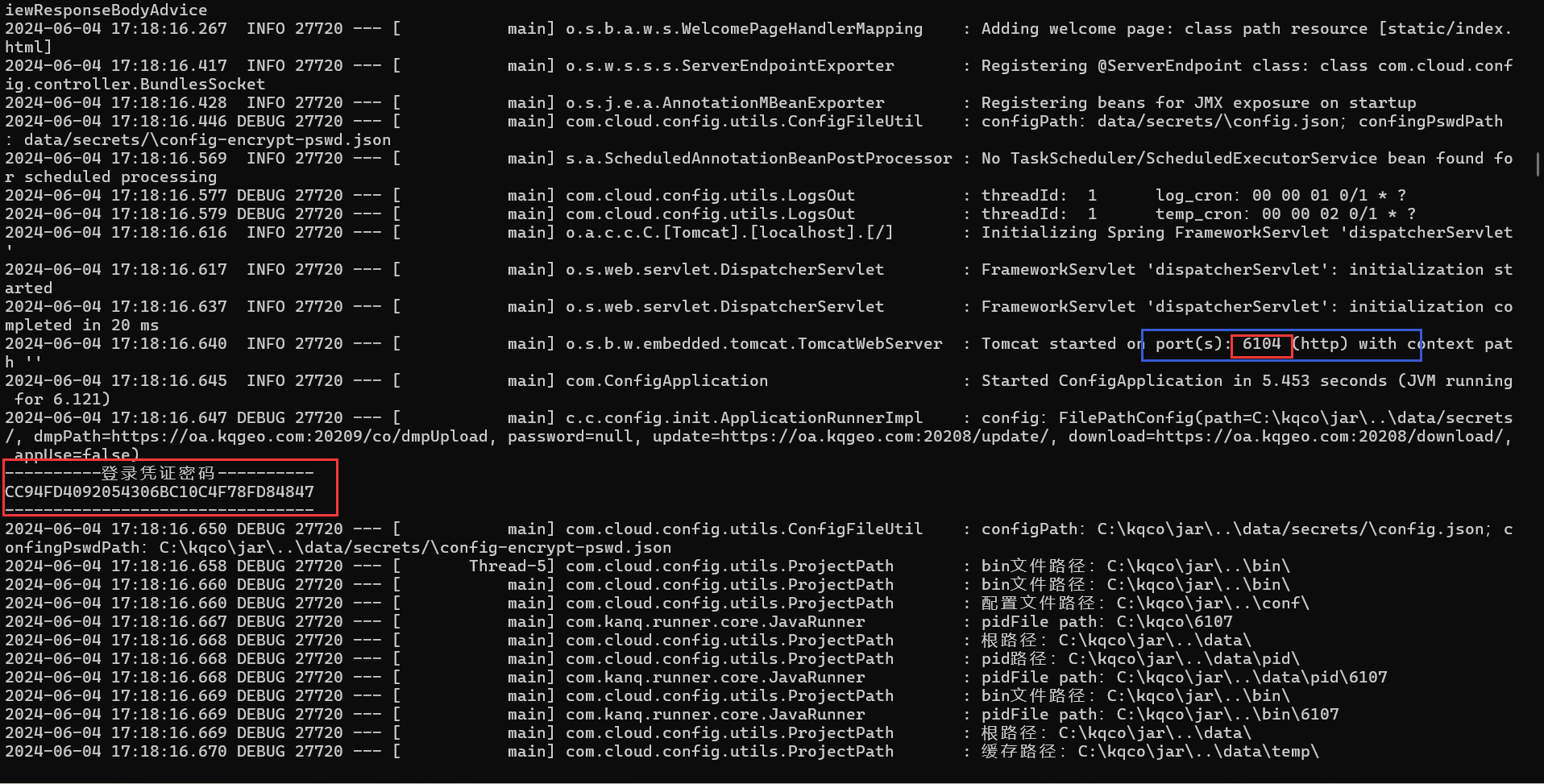
端口号和登录密码

登录界面
向导
用户首次登录管理工具时,出现引导页。
服务地址配置
配置 http 端口,点击下一步按钮。
| 属性 | 描述 | 示例 |
|---|---|---|
| IP 地址 | 部署平台应用的服务器 IP 地址 | 192.168.1.123 |
| Http 服务端口 | 分配给平台应用的端口号 | 6108 |
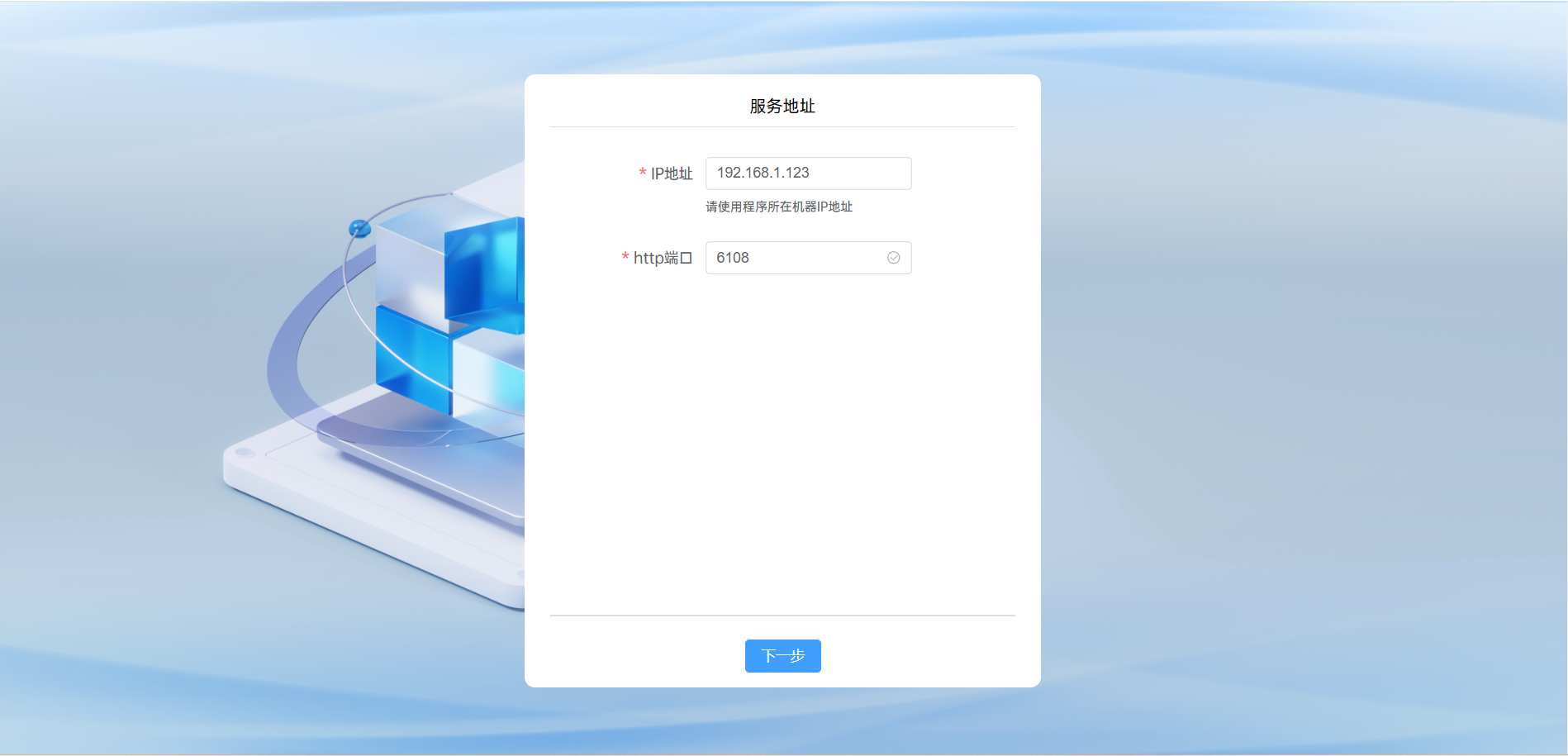
服务地址配置
数据库配置
数据库配置分为两种情况:有数据库和无数据库。
- 有数据库:根据现有数据库的信息,填写数据库配置,完成后,点击
下一步按钮。
属性 | 描述 | 示例 |
|---|---|---|
| 连接名称 | 数据库的连接名称,用于标识和区分不同数据库的连接 | ceshi |
| 类型 | MYSQL | |
| 数据库 | user02 | |
| 地址 | 192.168.1.123 | |
| 端口 | 3306 | |
| 用户名 | 连接数据库的用户名 | root |
| 密码 | 连接数据库的密码 | root |
| 最小连接数 | 数据库连接数的最小值,不填写,默认为 5 | |
| 最大连接数 | 数据库连接数的最大值,不填写,默认为 100 |
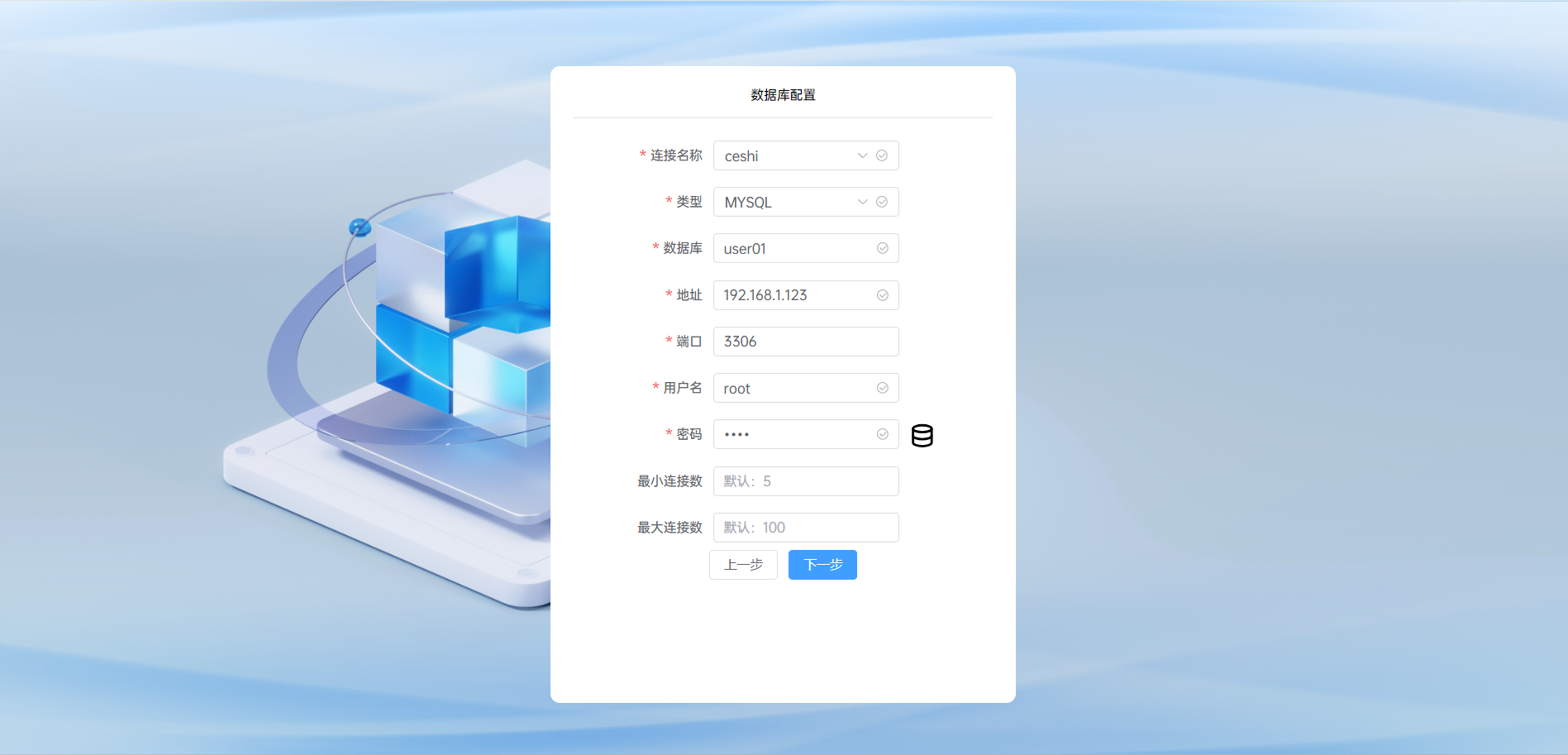
数据库配置
- 无数据库:支持创建新数据库,在
数据库配置界面中,点击密码右侧的数据库图标,进入创建数据库界面,填写数据库信息,点击完成按钮,完成数据库创建。
属性 | 描述 | 示例 |
|---|---|---|
| 类型 | MYSQL | |
| 地址 | 192.168.1.123 | |
| 端口 | 数据库软件的端口号,用来监听客户端的连接请求 | 3306 |
| 管理员账号 | 具有创建数据库权限的用户账号,验证通过后,可以创建数据库 | root |
| 管理员密码 | 具有创建数据库权限的用户账号对应的密码,验证通过后,可以创建数据库 | root |
| 数据库 | 新数据库的名称 | user01 |
| 用户名 | 连接数据库的用户名 | ceshi |
| 用户密码 | 连接数据库的密码 | ceshi |
| 确认密码 | ceshi |
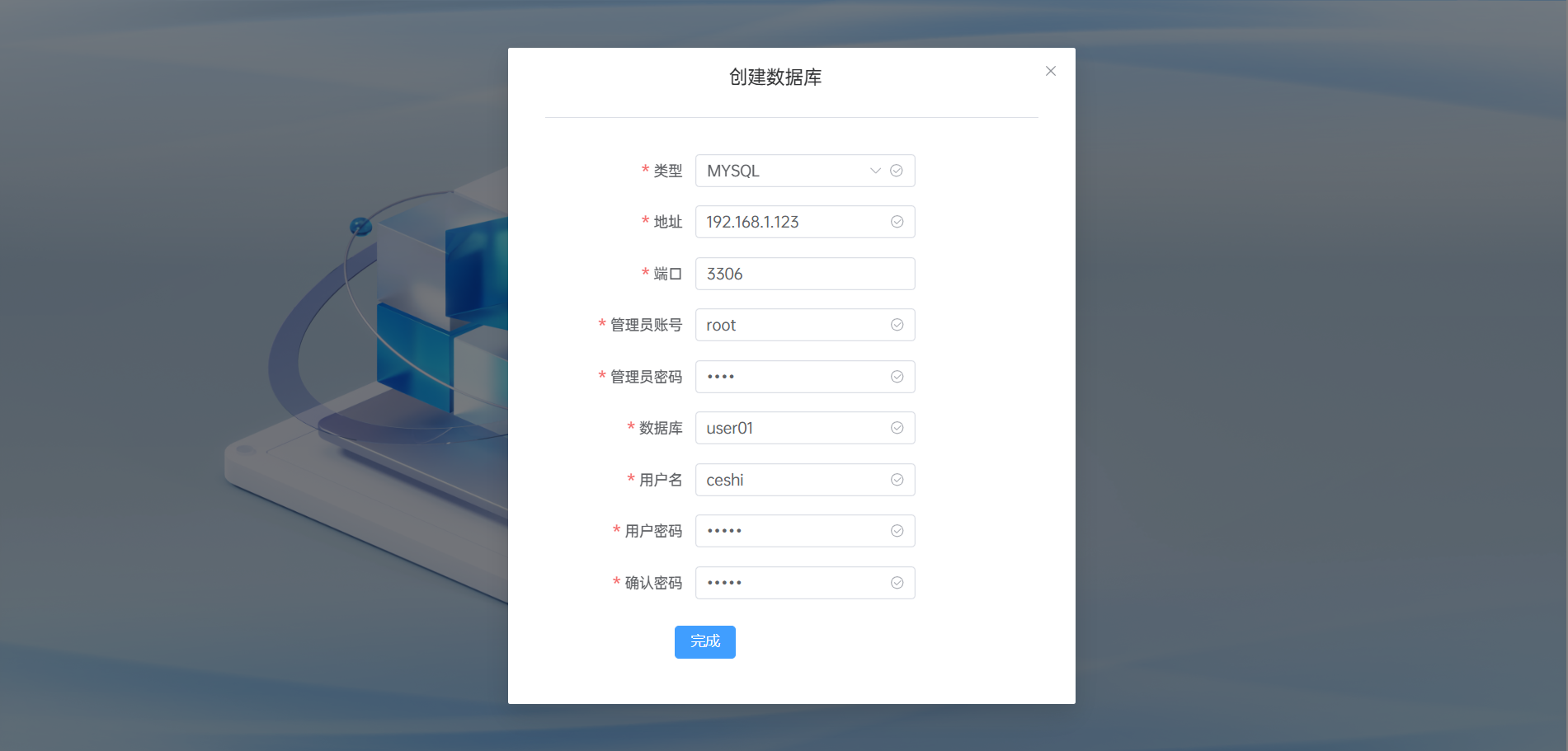
数据库创建
Redis 配置
填写Redis相关信息,点击下一步按钮。
属性 | 描述 | 示例 |
|---|---|---|
| 地址 | Redis 所在服务器 IP 地址 | 192.168.1.123 |
| 端口 | Redis 中配置的端口号 | 6379 |
| 密码 | Redis 中配置的密码 | 123456 |
| 库 id | redis 服务下对应数据库的 id,可选 0-15 的数字,不填写默认为 db0 |
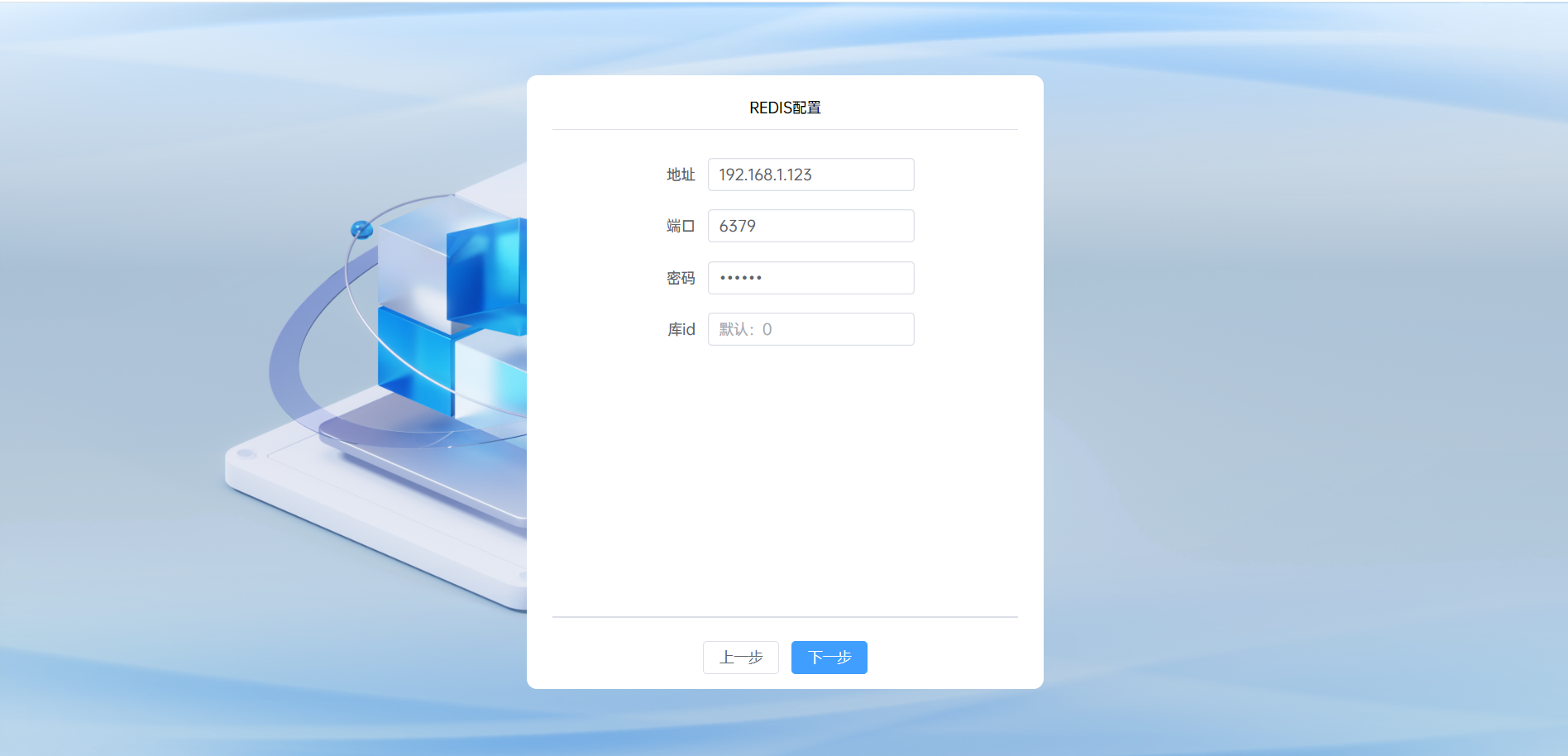
Redis配置
文件位置配置
填写平台应用程序中各类文件的位置信息后,点击下一步按钮。
属性 | 描述 | 示例 |
|---|---|---|
| 根目录 | 程序生成文件的根目录,若不配置,默认~/data为根目录 | |
| 附件 | 程序存放附件材料的目录,可配置指定位置,若不配置,默认存放在~/data/affix目录中 | |
| 日志 | 程序存放日志文件的目录,可配置指定位置,若不配置,默认存放在~/data/logs目录中 | |
| 临时文件 | 程序存放临时文件的目录,可配置指定位置,若不配置,默认存放在~/data/temp目录中 |
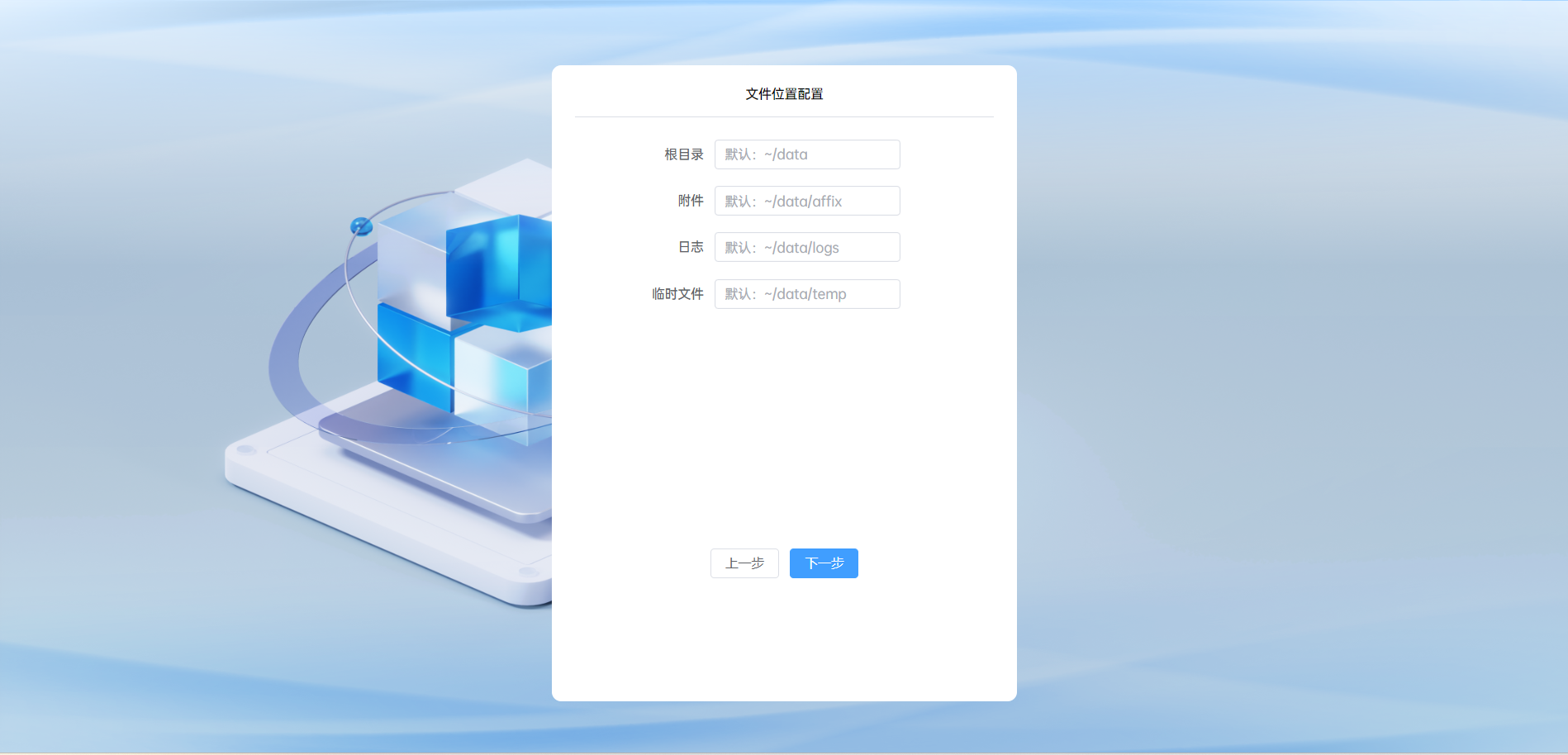
文件位置配置
管理员账号配置
管理员账号是指平台应用中第一个具有构建权的用户。填写管理员登录名称与密码后,点击下一步按钮。
| 属性 | 描述 | 示例 |
|---|---|---|
| 登录名称 | 创建登录平台应用的用户名称,可使用字母加数字的组合 | Admin |
| 密码 | 1 | |
| 确认密码 | 1 |
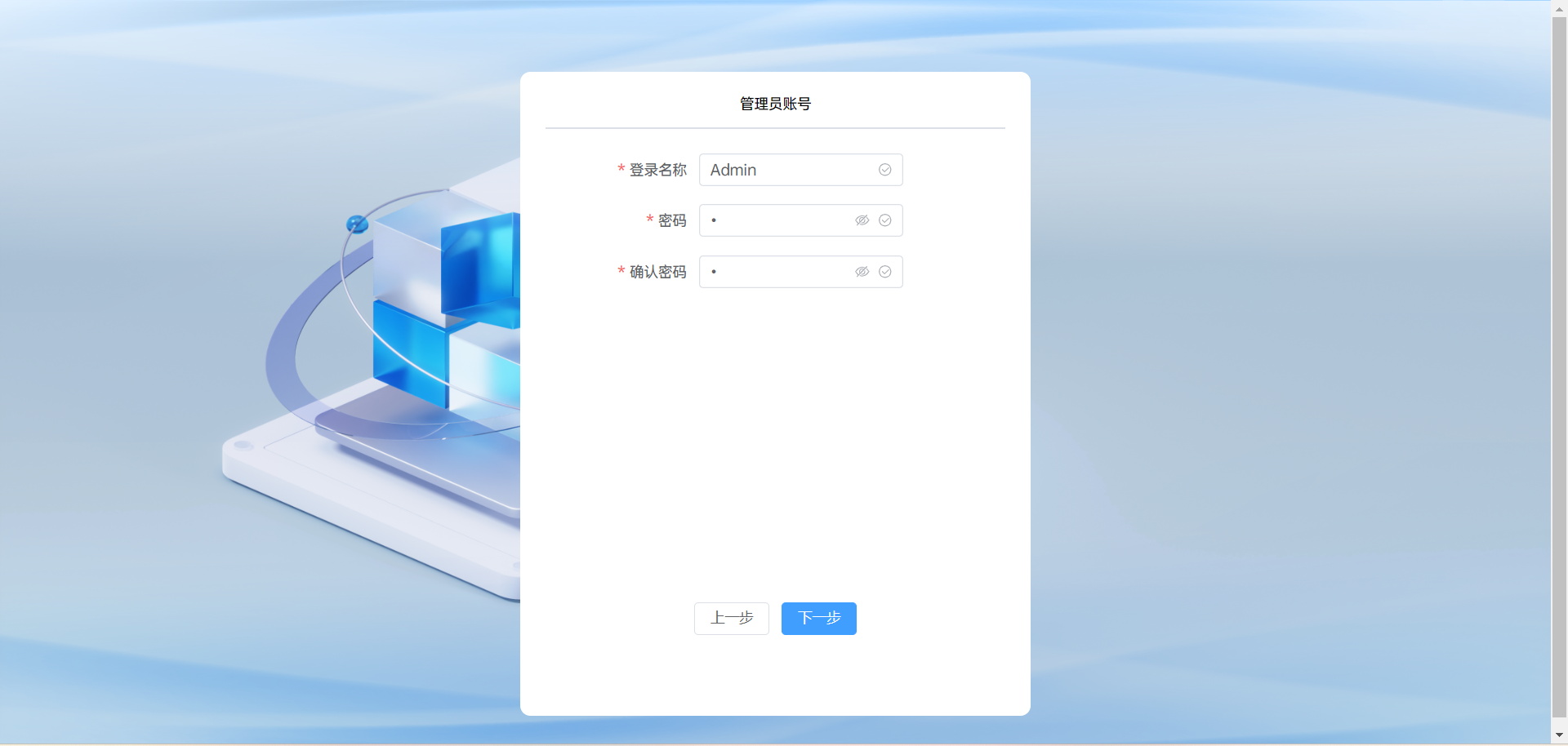
管理员账号
提示
- 若连接的数据库中已存在用户,此处设置无效
上传授权文件
点击选择授权文件按钮,选择授权文件,验证通过后,点击下一步按钮。

上传授权文件
提示
- 若无授权文件,可先点击
跳过按钮,进入完成界面,等有授权时,放到 bin 目录文件中即可正常使用平台应用。
完成
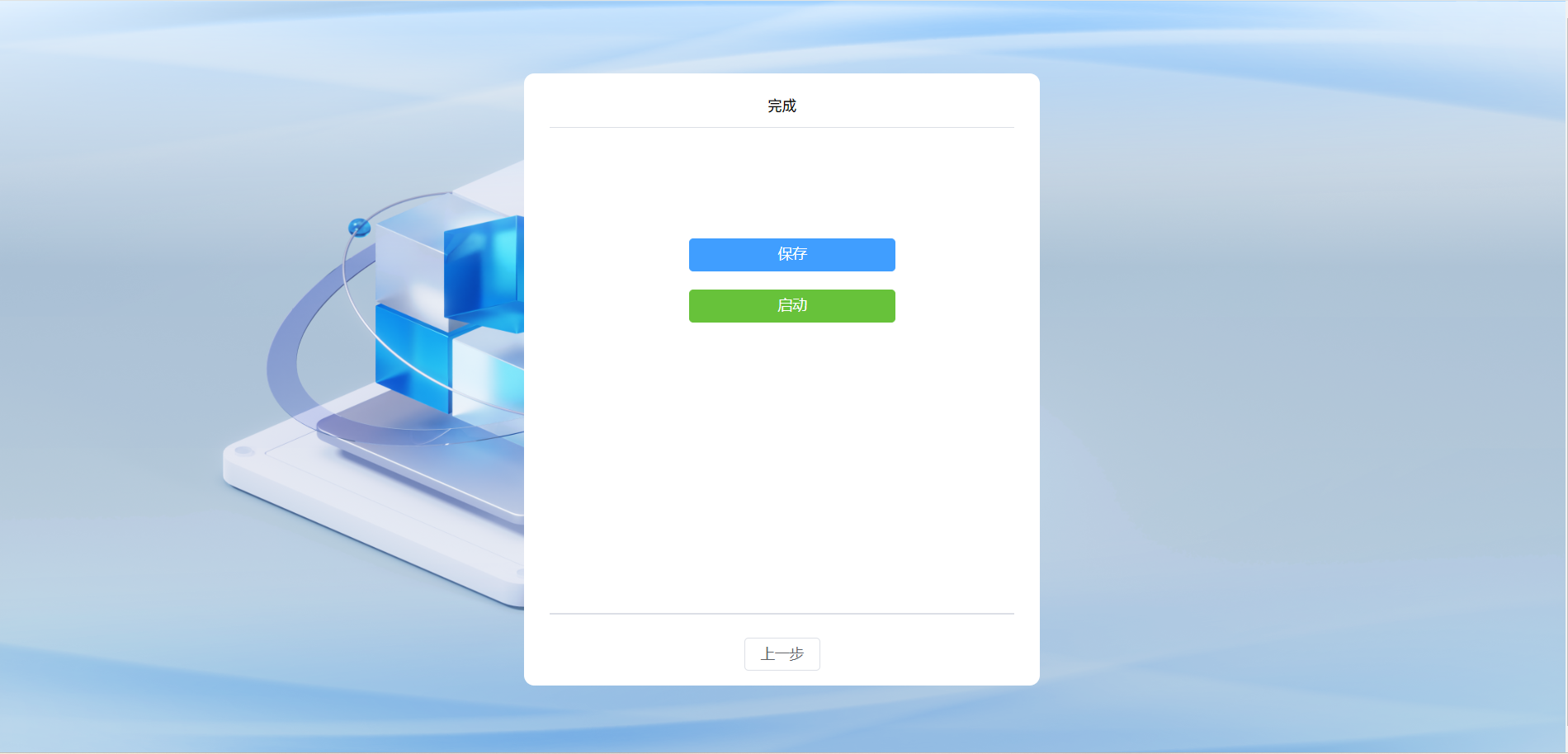
完成
配置
配置管理
KQCO
KQCO 界面包括co-service、日志、文件位置、密码、登录、接口、附件目录、流程等配置项。
- co-service
| 属性 | 描述 | 示例 |
|---|---|---|
| IP 地址 | 平台应用服务器 IP 地址 | 192.168.1.123 |
| co-service 端口 | 平台指令协议的端口号,可不填写 | 6107 |
| Http 服务端口 | http 协议的端口号 | 6108 |
| 自动启动 | 服务器启动后自动启动 co-service 服务 | |
| 自动重启 | 服务挂掉后,自动重启 co-service 服务 |
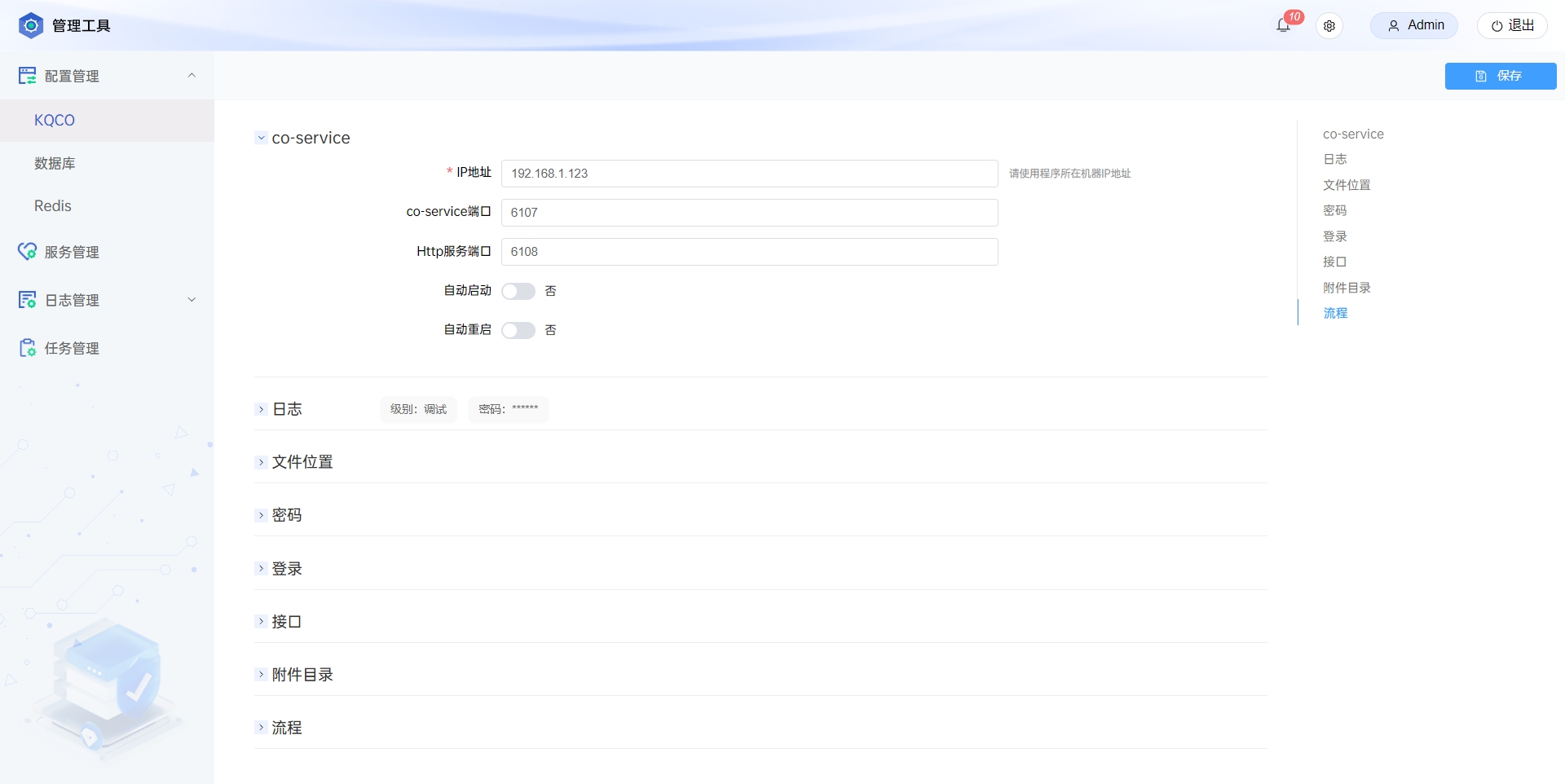
KQCO配置
- 日志
属性 | 描述 | 示例 |
|---|---|---|
| 级别 | 级别:调试>信息>警告>错误。调试模式下,记录的日志最多 | 调试 |
| 链路日志 | 设置开启链路日志追踪,开启后可根据 Traceid,查看链路日志 | 是 |
| 密码 | 链路日志的密码 | 1 |
| 审计日志 | 开启后,开始记录用户操作 | 是 |
| 接口名称中文配置-名称 | 接口名称 | SAVEFORM |
| 接口名称中文配置-值 | 接口名称在运行平台显示的内容,方便用户查看 | 保存表单 |
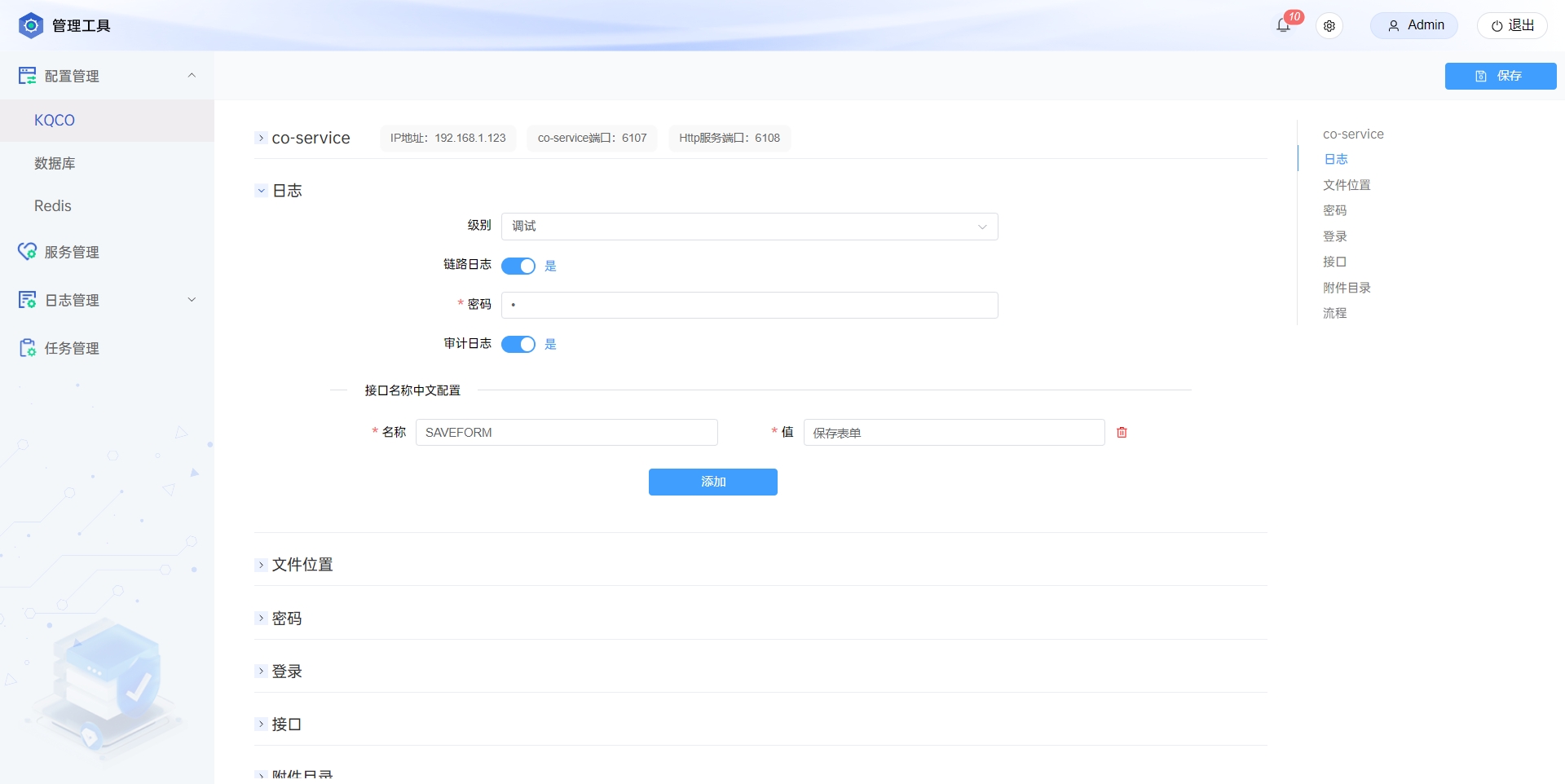
日志
文件位置
参考向导中的文件位置配置
密码
属性 | 描述 | 示例 |
|---|---|---|
| 有效期 | 密码有效期天数,过期后,密码无效,需要重置密码后才能正常登录系统 | |
| 初始密码 | ||
| 包含小写字母 | 开启后,密码中必须包含小写字母 | |
| 包含大写字母 | 开启后,密码中必须包含大写字母 | |
| 包含数字 | 开启后,密码中必须包含数字 | |
| 包含特殊符号 | 开启后,密码中必须包含特殊符号 | |
| 位数 | 设置密码最小位数 | |
| 国密 | 开启为国密后,使用 SM4 和 SM3 算法,关闭后,使用 AES 和 MD5 算法 |
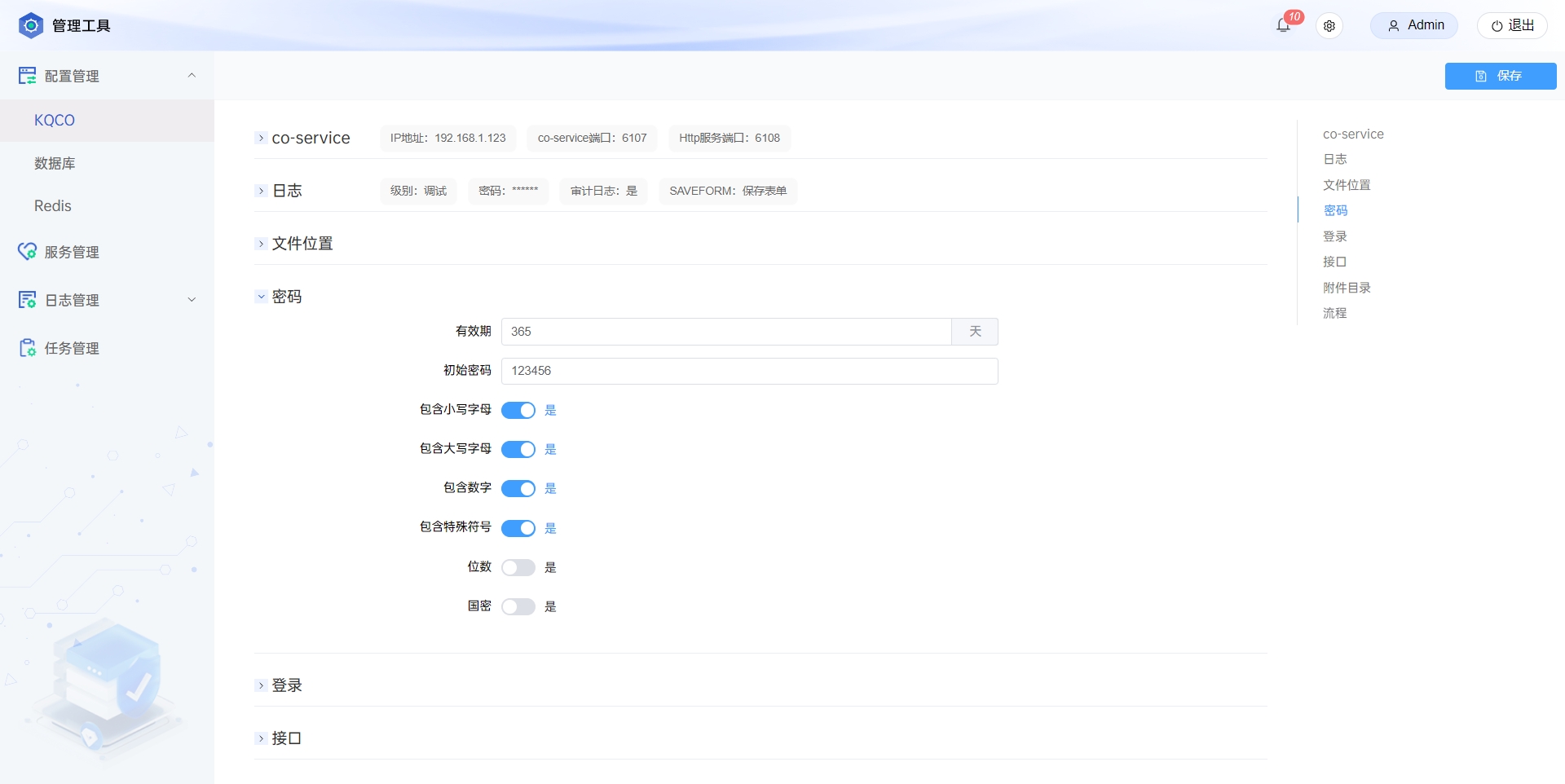
密码
- 登录
属性 | 描述 | 示例 |
|---|---|---|
| 辅助验证 | 设置平台应用登录时的辅助验证,包括无验证码、验证码验证、滑块验证、短信验证。选择短信验证后,显示 短信接口 url ,用于填写第三方提供短信接口的地 | 短信验证 |
| 连续错误次数 | 达到连续错误次数后,账户会被锁定,不能登录 | |
| 连续错误超过阈值锁定时间 | 当输入密码报错的次数超过设定的连续错误次数,设定账户被锁定时长,超过锁定时长后,账户解除锁定状态 | |
| 同时登录 | 同一账户支持在多个终端上登录 | 否 |
| IP 绑定 | 将账号与 IP 地址绑定后,仅允许此账号在此 IP 地址的终端上登录 | |
| MAC 绑定 | 将账号与 MAC 地址绑定后,仅允许此账号在此 MAC 地址的终端上登录 | |
| 超时时长 | 超过设定时长不操作平台应用,账户就会自动退出。 |
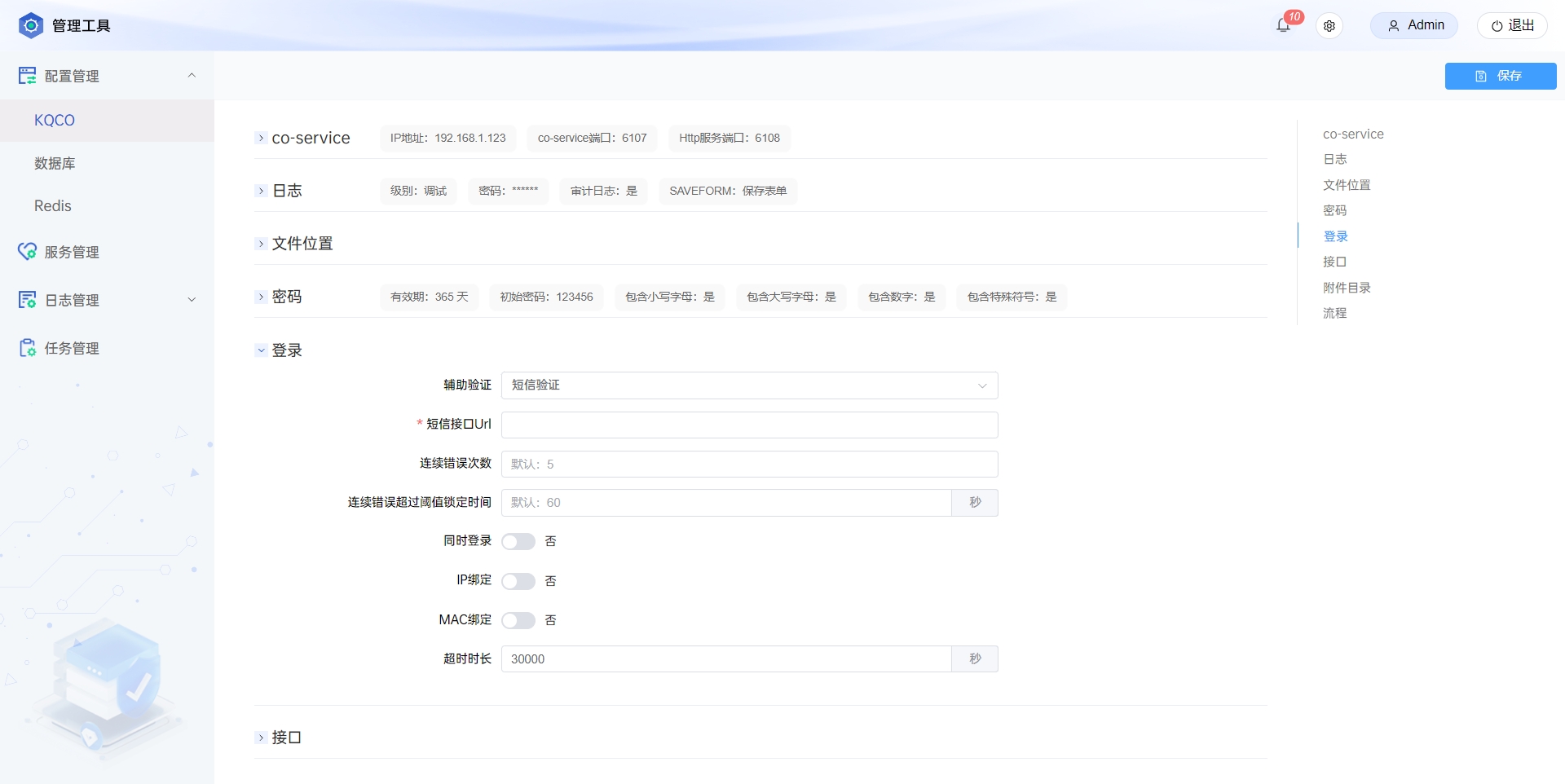
登录验证
- 接口
| 属性 | 描述 | 示例 |
|---|---|---|
| 名称 | 接口名称 | ImageURL |
| 值 | URL 地址 | http://192.168.1.131:6108/ |

URL服务
- 附件目录
指定附件存放位置,支持指定多个附件存放位置。
| 属性 | 描述 | 示例 |
|---|---|---|
| 名称 | 附件名称 | 图片附件 |
| 目录 | 附件位置 | E:\ImageAnnex\ |
- 流程
| 属性 | 描述 | 示例 |
|---|---|---|
| 角色 ID 为 0 时,显示文字 | 只读 | |
| 自动保存表单数据 | 开启后,流程办理中切换表单时会自动保存表单数据 | 是 |
| 转发意见不能为空 | 开启后,发送任务时,意见不能为空 | 否 |
| 删除上一步任务 | 开启后,任务发送后删除上一步任务 | 是 |
| 没有流出节点时任务结束 | 开启后,没有流出节点时,认为任务结束 | 是 |
| 提示文字 | 配置任务结束环节显示的文字 | 流程结束 |
| 转发成功提示消息-名称 | 配置转发类型名称 | send |
| 转发成功提示消息-值 | 配置转发成功后的提示消息 | 发送成功! |

流程
数据库
用于增加或修改数据库连接,具体参数配置参考数据库配置。
编辑信息后,点击
校验按钮,检查是否能成功连接上数据库校验提示
连接成功后,点击保存按钮,保存数据库配置
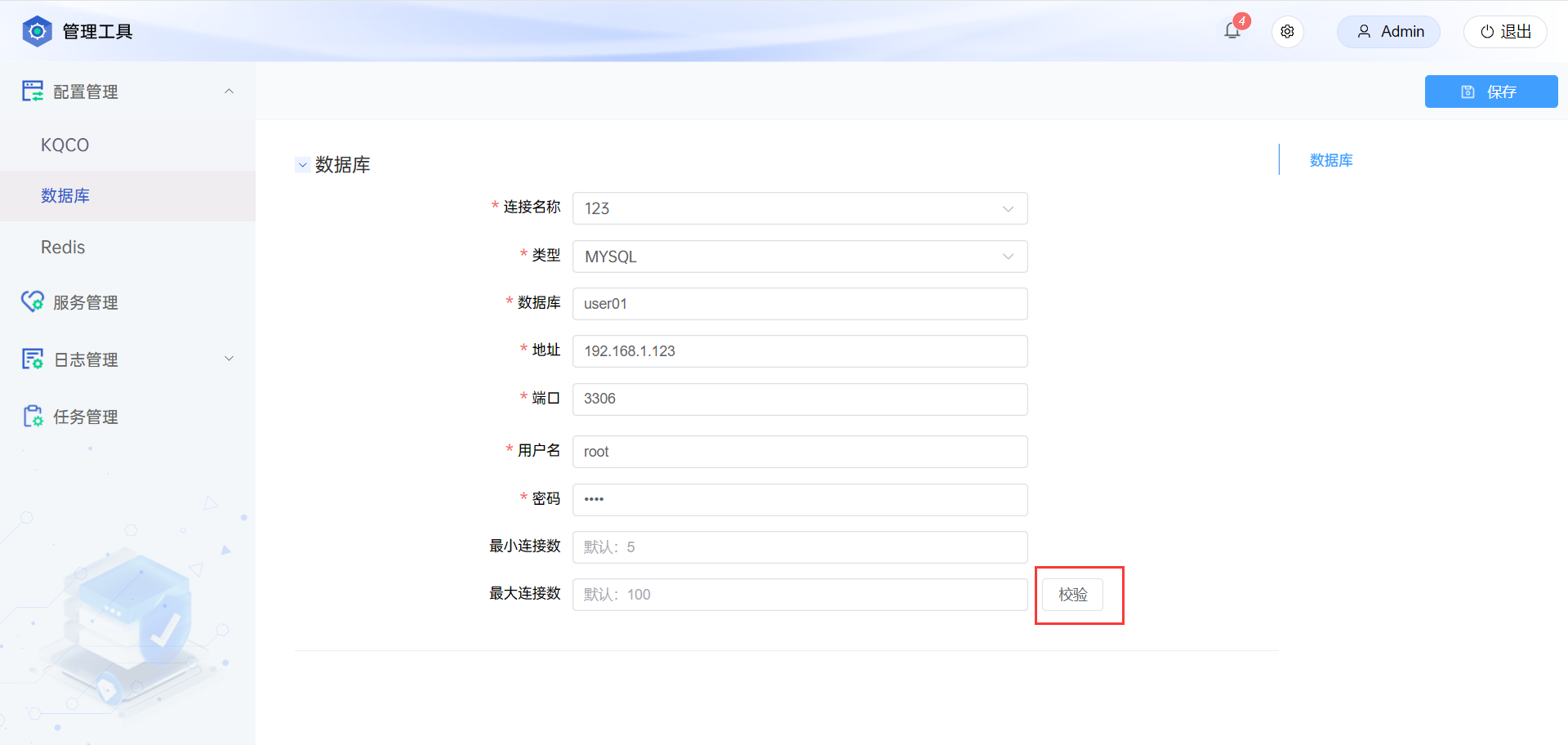
修改数据库
Redis
用于配置Redis信息,具体参数配置参考Redis 配置
编辑信息后,点击
校验按钮,检查是否能成功连接上redis校验提示
连接成功后,点击保存按钮,保存Redis配置

修改redis
提示
- 校验
Redis时,若提示连接失败,需要检查Redis服务是否启动。
FTP
- 点击管理工具右上角的
设置按钮,在弹出设置窗口中,开启FTP(文件传输)

设置
在
设置中开启FTP后,配置管理中增加FTP配置选项,用于两台计算机之间传输文件。配置
FTP信息后,点击校验按钮校验提示
连接成功后,点击保存按钮,保存FTP配置
| 属性 | 描述 | 示例 |
|---|---|---|
| 地址 | FTP 所在服务器的 IP 地址 | 192.168.1.123 |
| 端口 | FTP 对应的端口号 | 5107 |
| 用户名 | FTP 用户名称 | ftproot |
| 密码 | FTP 密码 | 123456 |
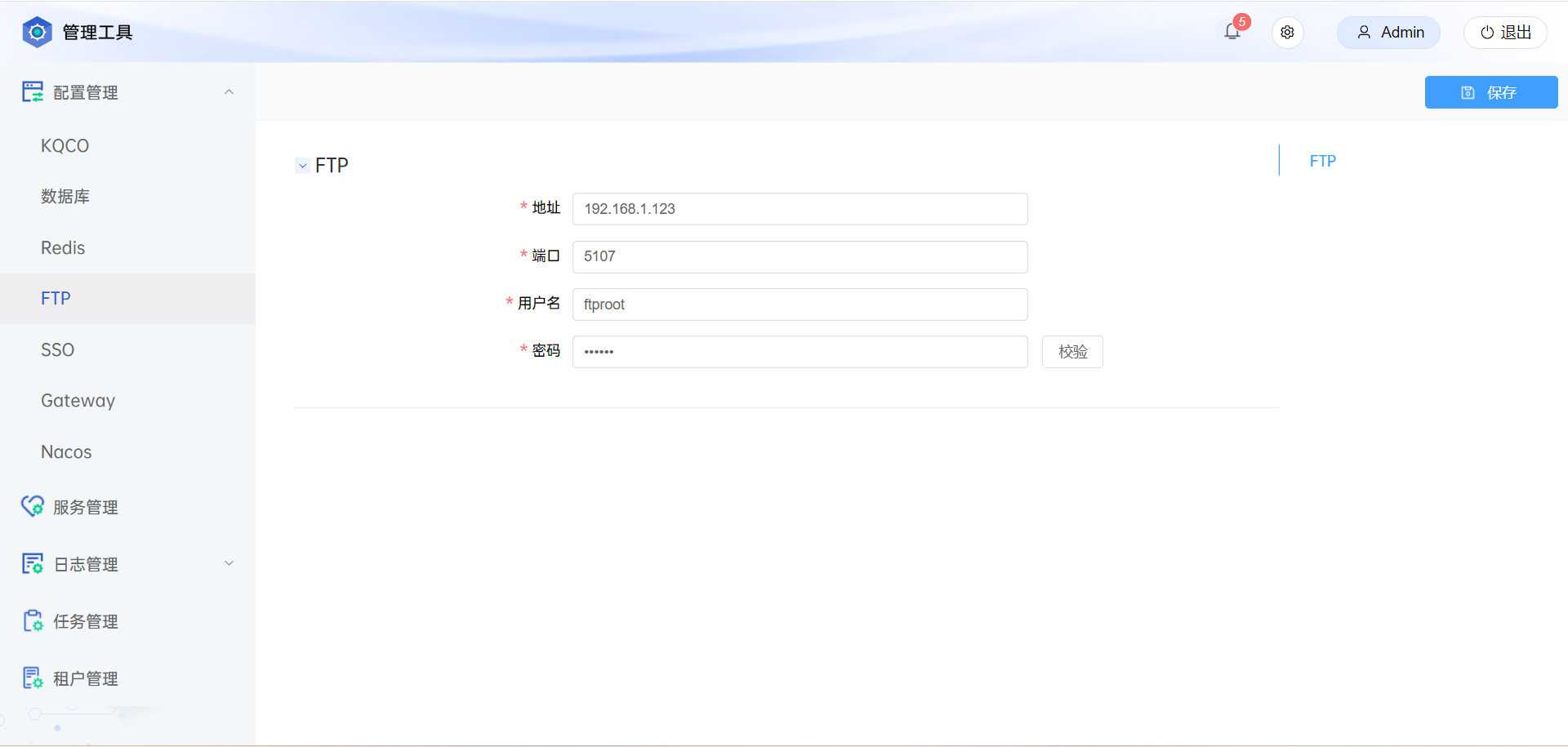
FTP
SSO
- 点击管理工具右上角的
设置按钮,在弹出设置窗口中,开启SSO(单点登录)

设置
- 在
设置中开启SSO后,配置管理中增加SSO配置选项,设置SSO后,只需一次登录就可以访问对应的所有应用平台。当选择多租户时,自动开启SSO。
单点登录模式:内置
- 配置
SSO信息后,点击保存按钮,保存SSO配置。
| 属性 | 描述 | 示例 |
|---|---|---|
| 单点登录模式 | 分为内置和第三方 | 内置 |
| 端口 | 选内置时,配置单点登录端口号 | 5105 |
| 跳转地址 | 选第三方时,配置跳转地址 | |
| 校验地址 | 选第三方时,配置校验地址 |
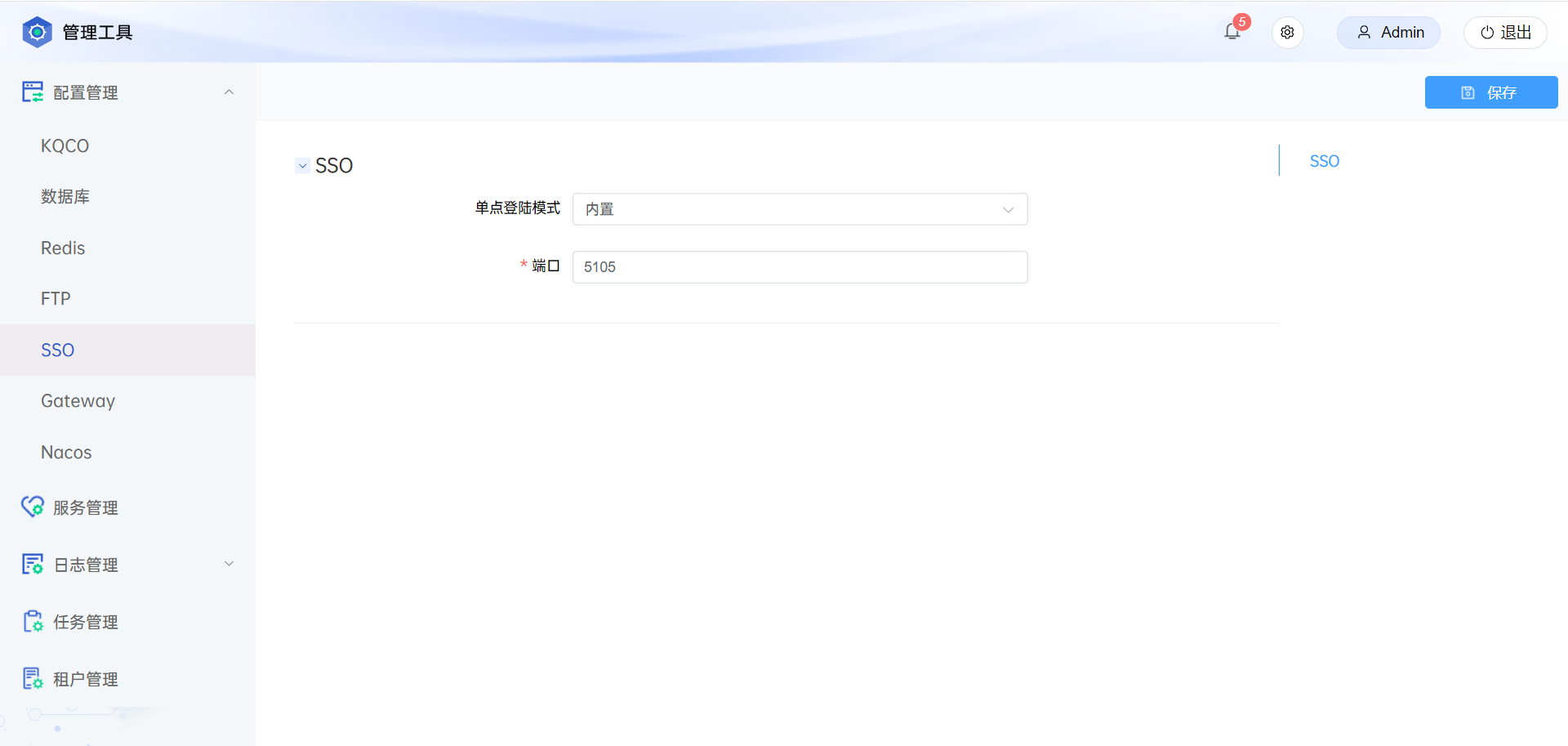
SSO内置
单点登录模式:第三方
- 配置
SSO信息后,点击保存按钮,保存SSO配置。
属性 | 描述 | 示例 |
|---|---|---|
| 单点登录模式 | 分为内置和第三方 | 第三方 |
| 端口 | 选内置时,配置端口号 | |
| 跳转地址 | 选第三方时,配置跳转地址 | https://oa.kqgeo.com:20207/sso |
| 校验地址 | 选第三方时,配置校验地址 | https://oa.kqgeo.com:20207/co/auth/check_token |
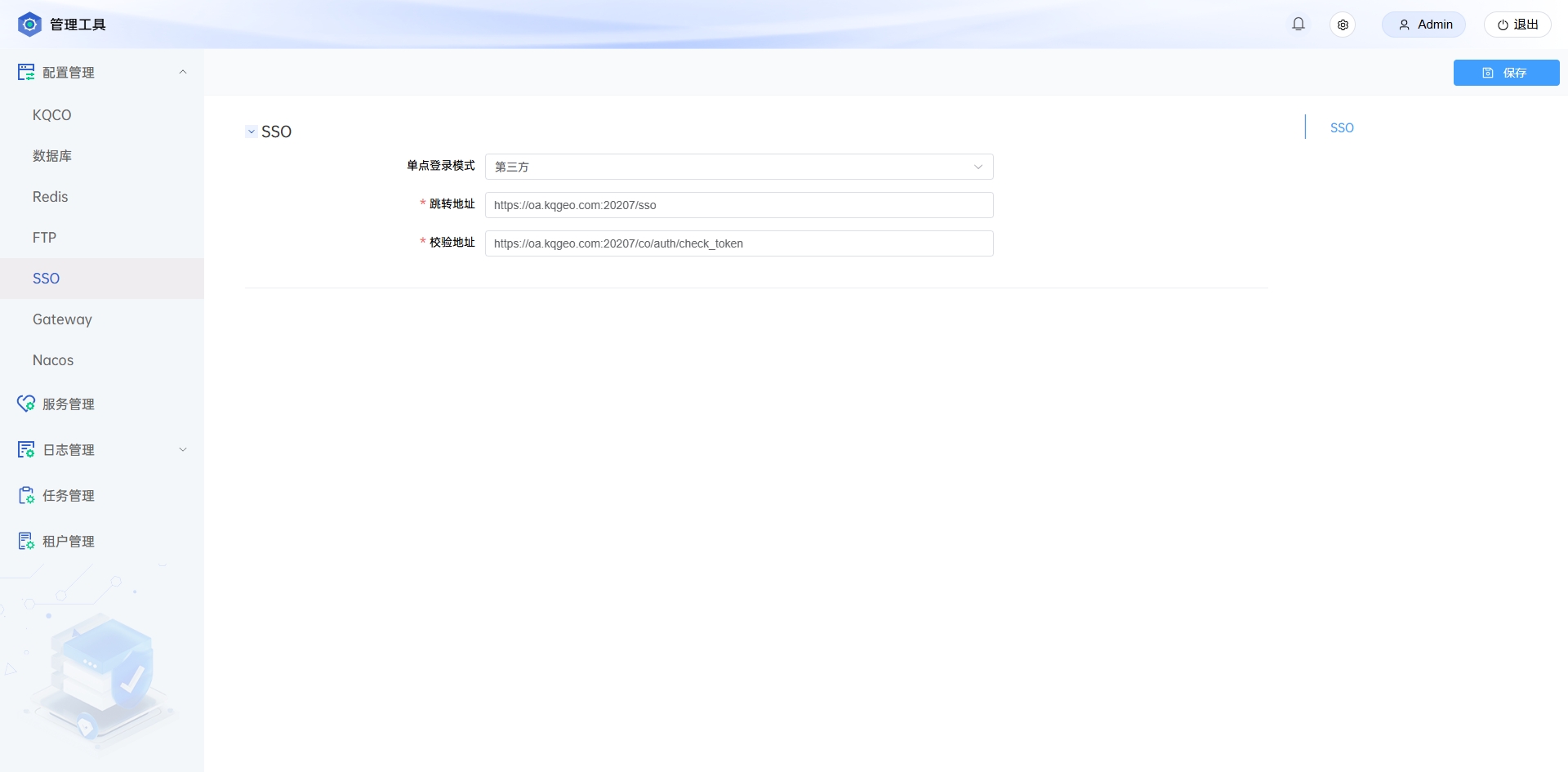
SSO第三方
Gateway
- 点击管理工具右上角的
设置按钮,在弹出设置窗口中,选择模式为多租户

设置
在
设置中选择多租户模式后,配置管理中增加Gateway(网关)配置项,主要用于实现不同网络设备之间的互联互通,提供安全可靠的数据传输和通信服务。- 编辑
Gateway配置后,点击保存按钮,保存Gateway设置。
- 编辑
| 属性 | 描述 | 示例 |
|---|---|---|
| 地址 | 网关地址 | 192.168.1.123 |
| 端口 | 网段端口号 | 5108 |
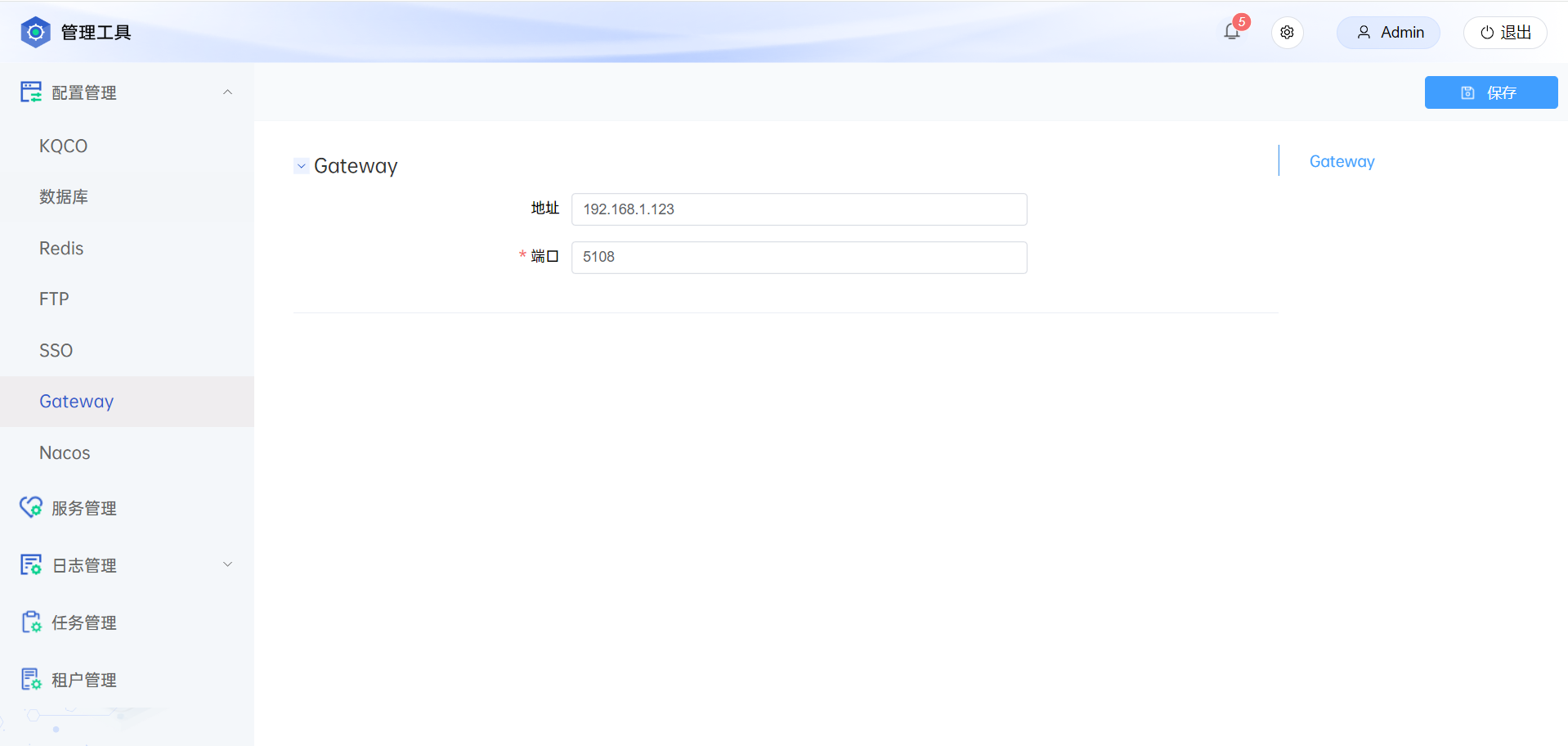
Gateway
Nacos
- 点击管理工具右上角的
设置按钮,在弹出设置窗口中,选择模式为多租户

设置
在
设置中选择多租户模式后,配置管理中增加Nacos配置项,多租户注册中心。Nacos 提供了一组简单易用的特性集,帮助您快速实现动态服务发现、服务配置、服务元数据及流量管理等方面。- 编辑
Nacos配置后,点击保存按钮,保存Nacos设置。
- 编辑

Nacos
配置中心
根据 Nacos 配置管理-配置列表中的内容来填写。
| 属性 | 描述 | 示例 |
|---|---|---|
| 服务地址 | 127.0.0.1:8848 | |
| dataid | gateway-server | |
| 组 | gateway_route |
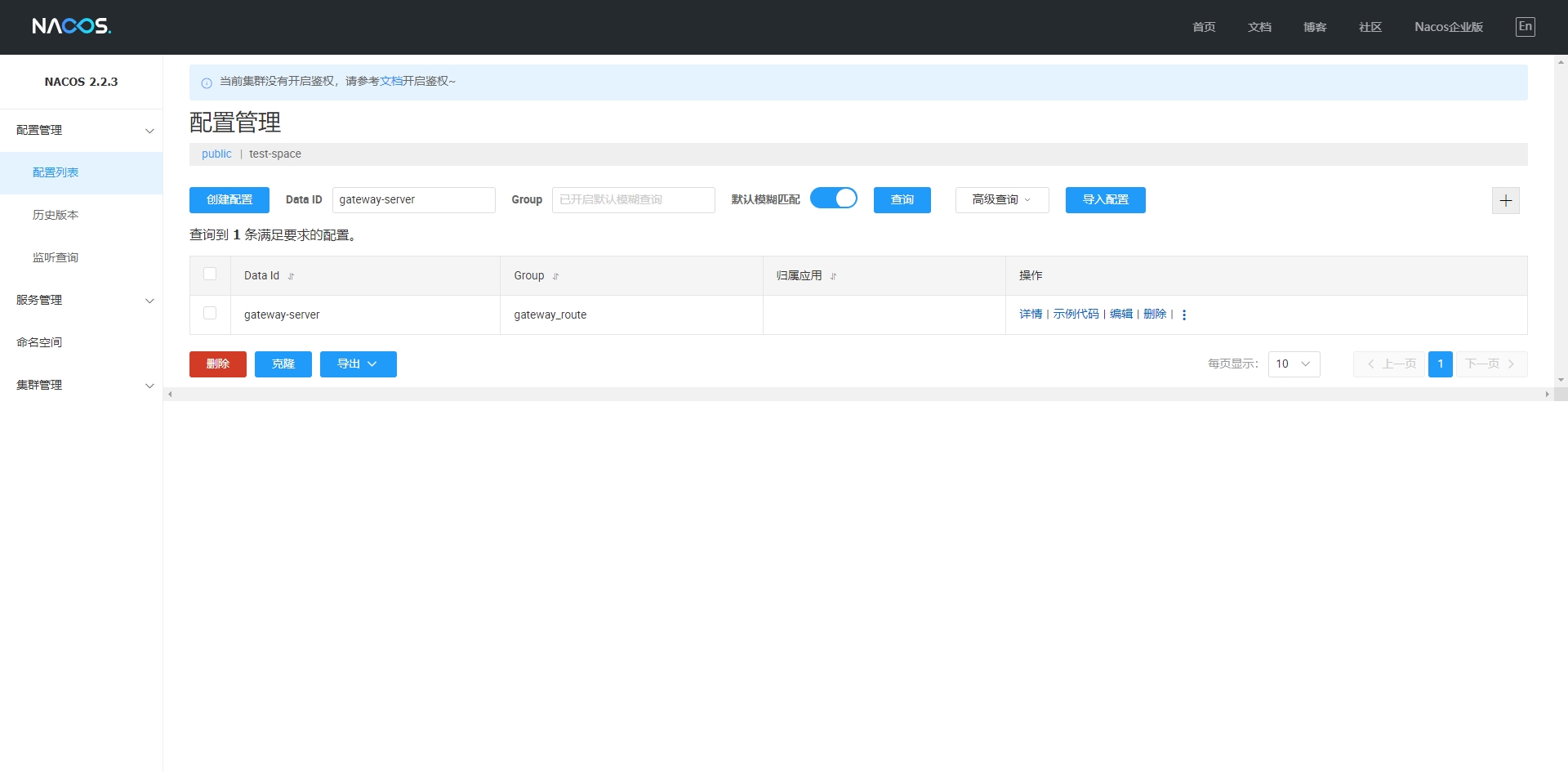
Nacos 配置中心
服务中心
| 属性 | 描述 | 示例 |
|---|---|---|
| 服务地址 | 127.0.0.1:8848 | |
| 持久化实例 | ||
| 命名空间 | public | |
| 集群 | ||
| 组 | gateway_route |
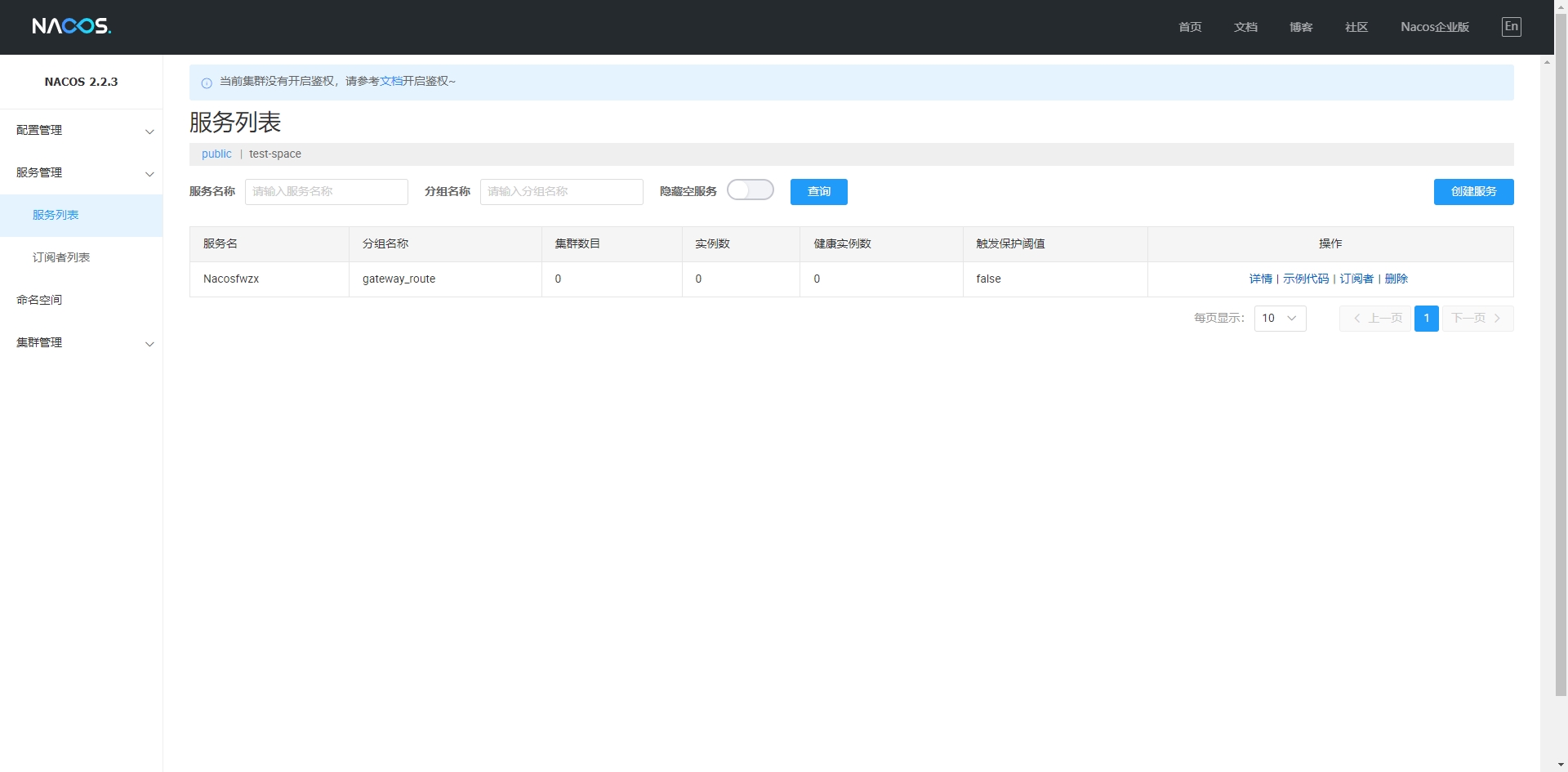
Nacos 服务中心
服务管理
检查更新
点击检查更新按钮或点击提示铃铛图标,在弹出的检查更新窗口中,全选所有待更新的版本,点击更新按钮,完成版本下载及更新。
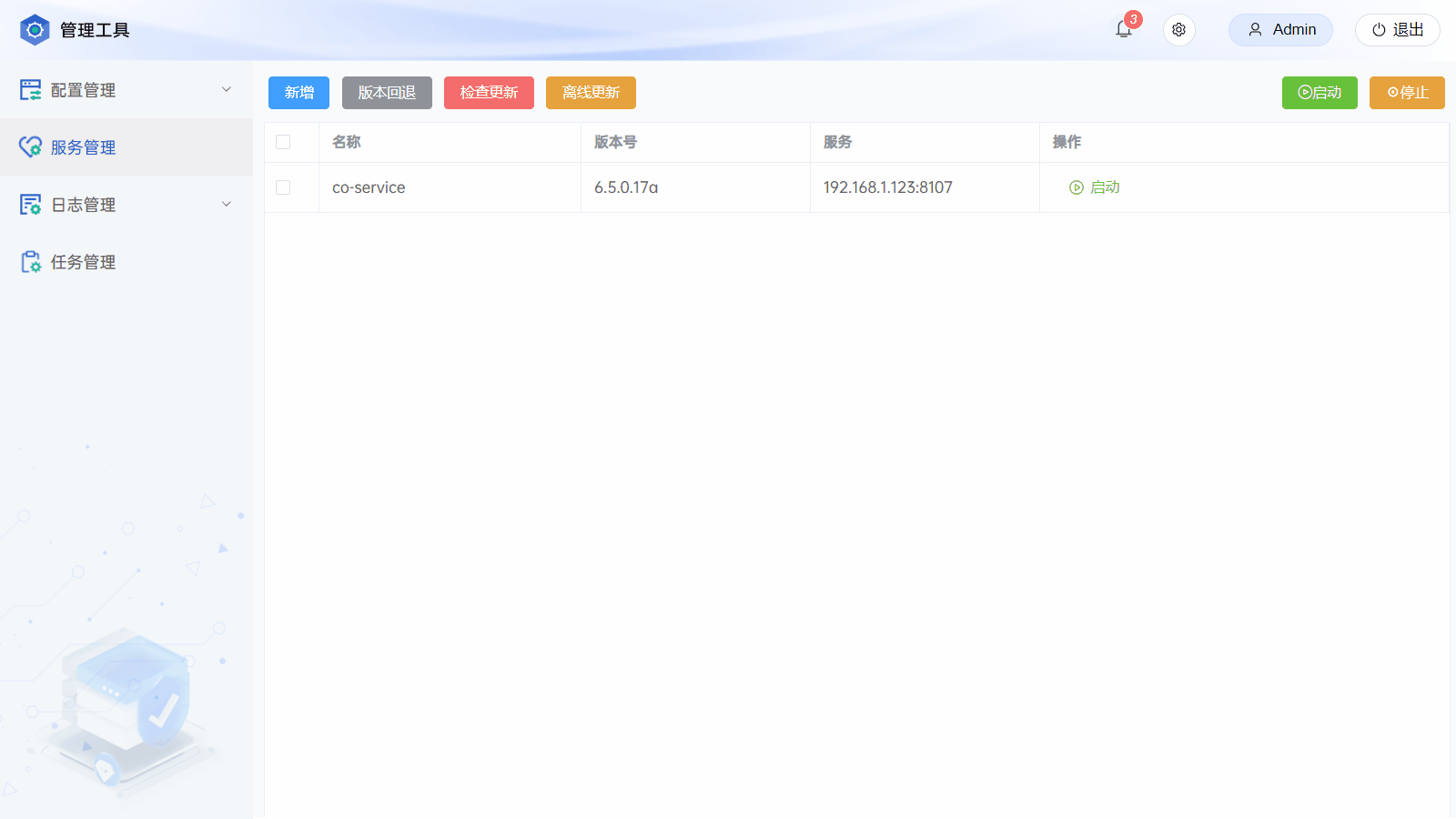
应用更新
提示
co-service-man.jar 文件更新到 6.5.15 及以上版本后:
1.检查更新时,显示和当前服务器匹配的 JRE 和 JNI 依赖包,点击更新按钮,完成 JRE 和 JNI 依赖包的下载及更新。
2.在程序中的~/conf/man.yml 文件中添加以下配置,支持更新测试版(beta)。
platform:
version-beta: true # true(支持下载测试版本);false(下载正式版本,默认)
版本回退
用于更新版本后出现问题时,回退到其他任意版本。
点击
版本回退按钮在弹出的
版本回退界面,输入想要回退的版本号,搜索到对应的版本选中版本,点击
回退按钮即可
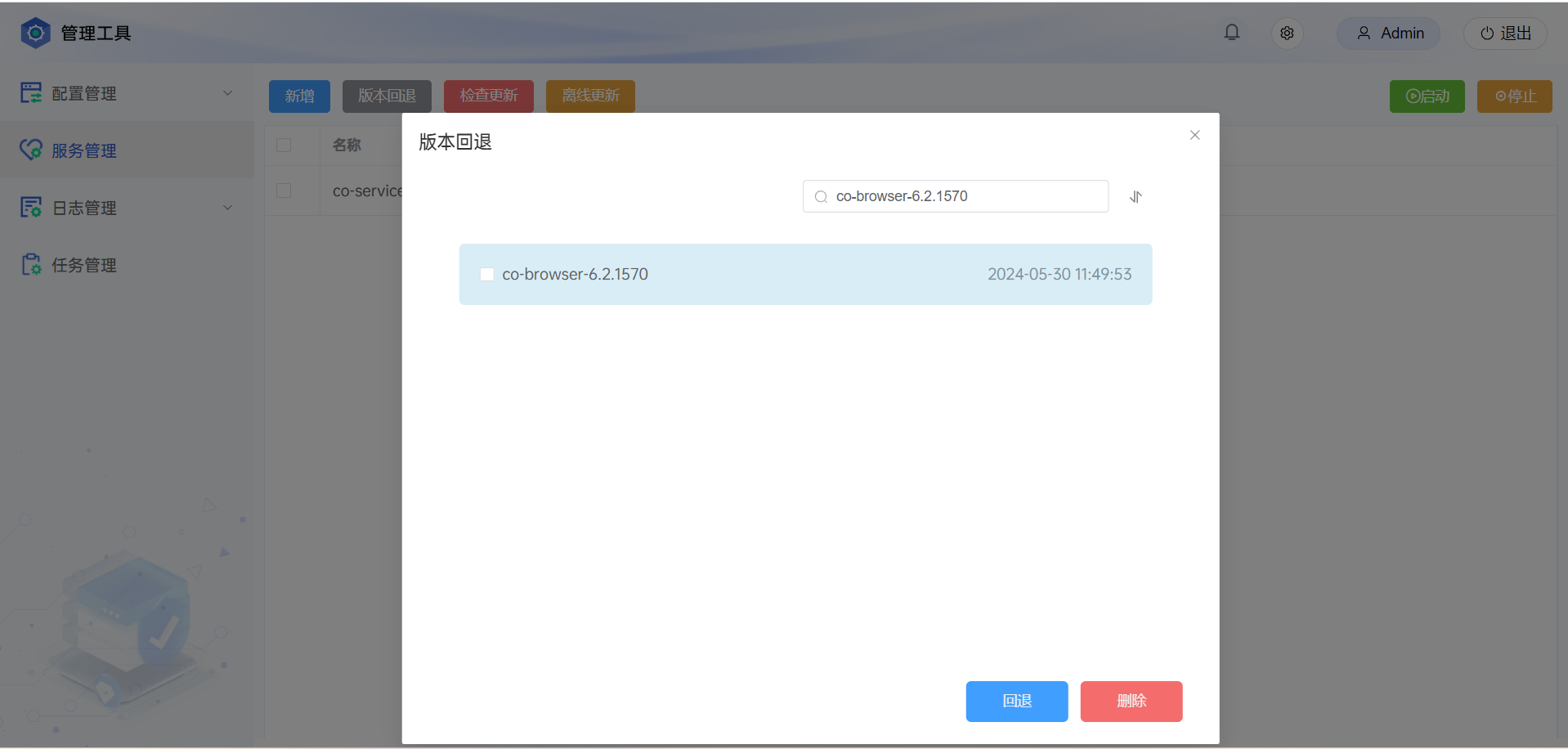
版本回退
离线更新
通过下载的压缩包文件来更新版本,一般在无网的情况下使用。
点击
离线更新按钮选中需要更新的文件,点击
打开按钮,即可更新版本
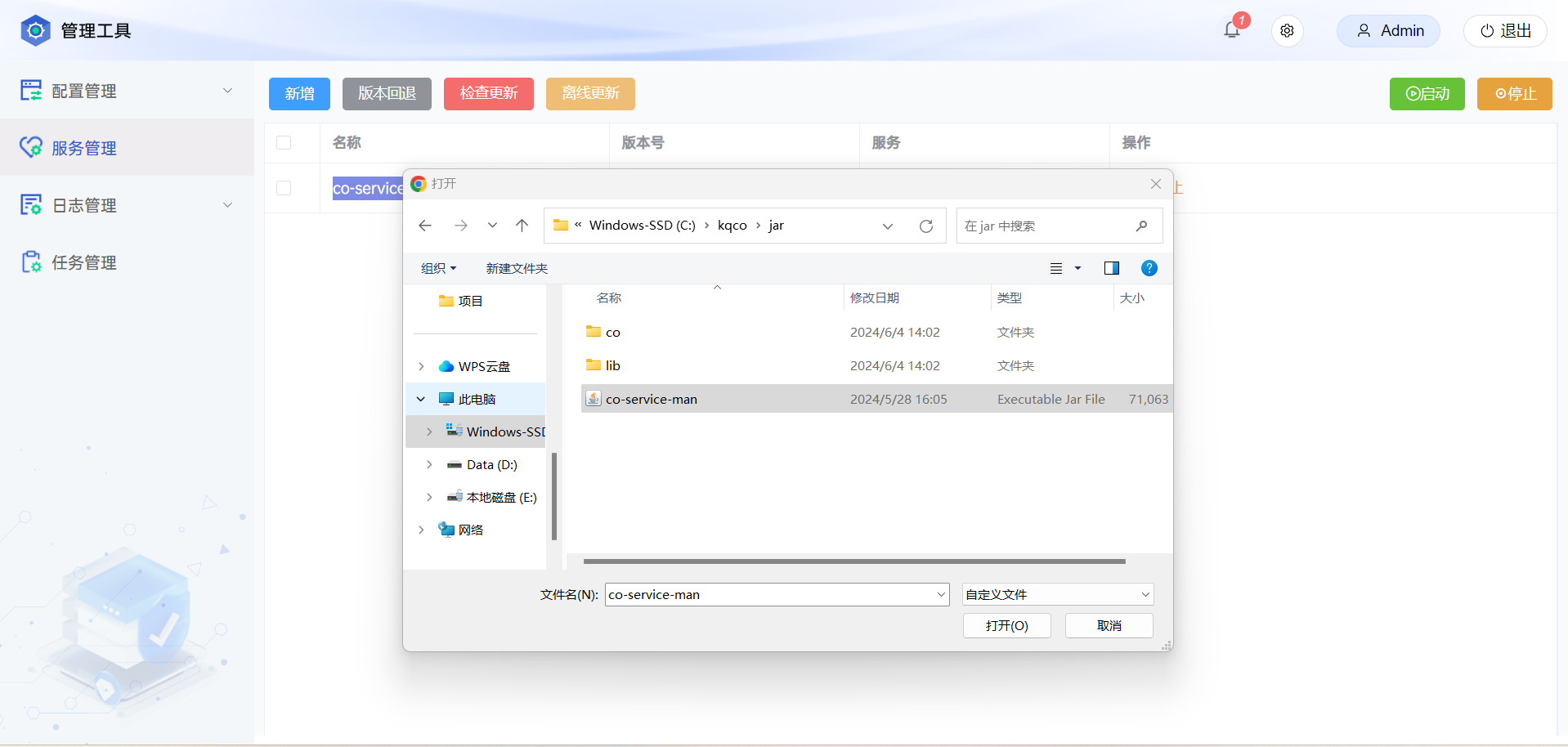
离线更新
新增
用于新增其他能通过命令来开启的服务,如 Redis 等其他服务。
| 属性 | 描述 | 示例 |
|---|---|---|
| 名称 | 服务名称 | Redis |
| 应用命令 | 启动服务的命令 | E:\Redis-x64\redis-server.exe E:\Redis-x64\redis.windows.conf |
| 服务 | redis-server |
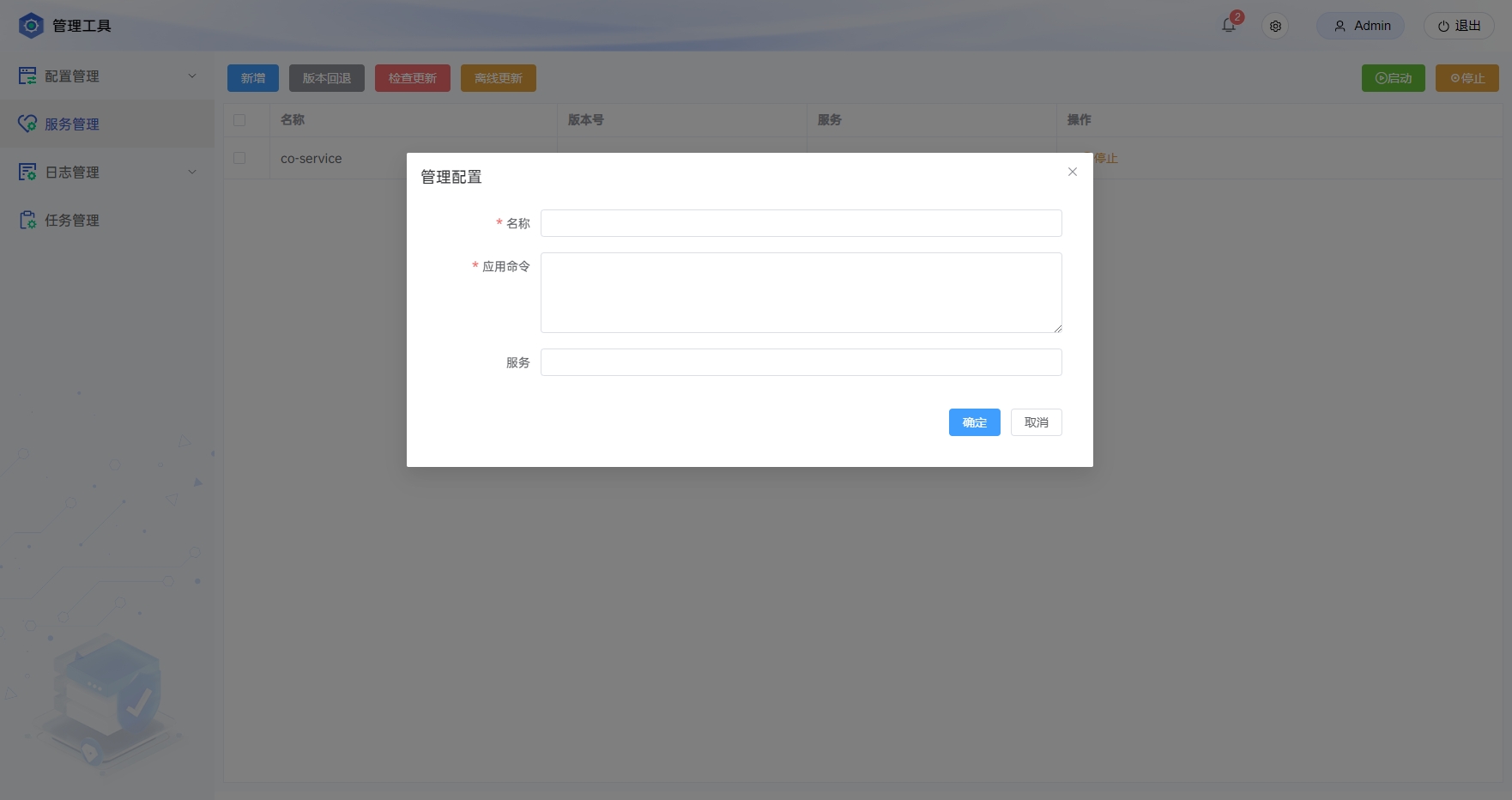
新增服务
启动
启动服务,服务启动成功后,即可访问平台应用。
点击服务应用列表中
启动按钮选中服务,点击工具栏上的
启动按钮
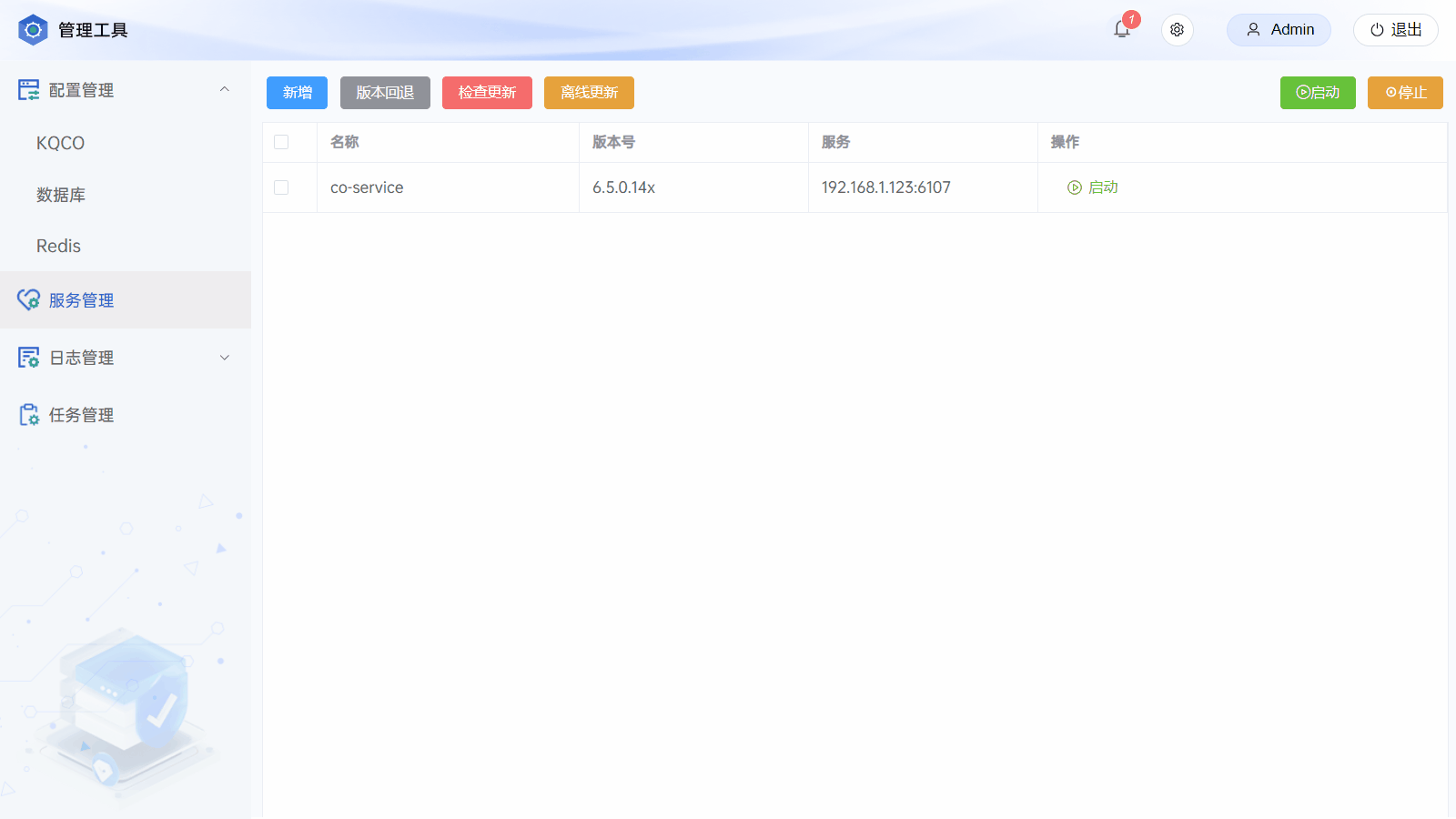
启动服务
停止
停止已启动的服务。
点击服务应用列表中
停止按钮选中已启动的服务,点击工具栏上的
停止按钮
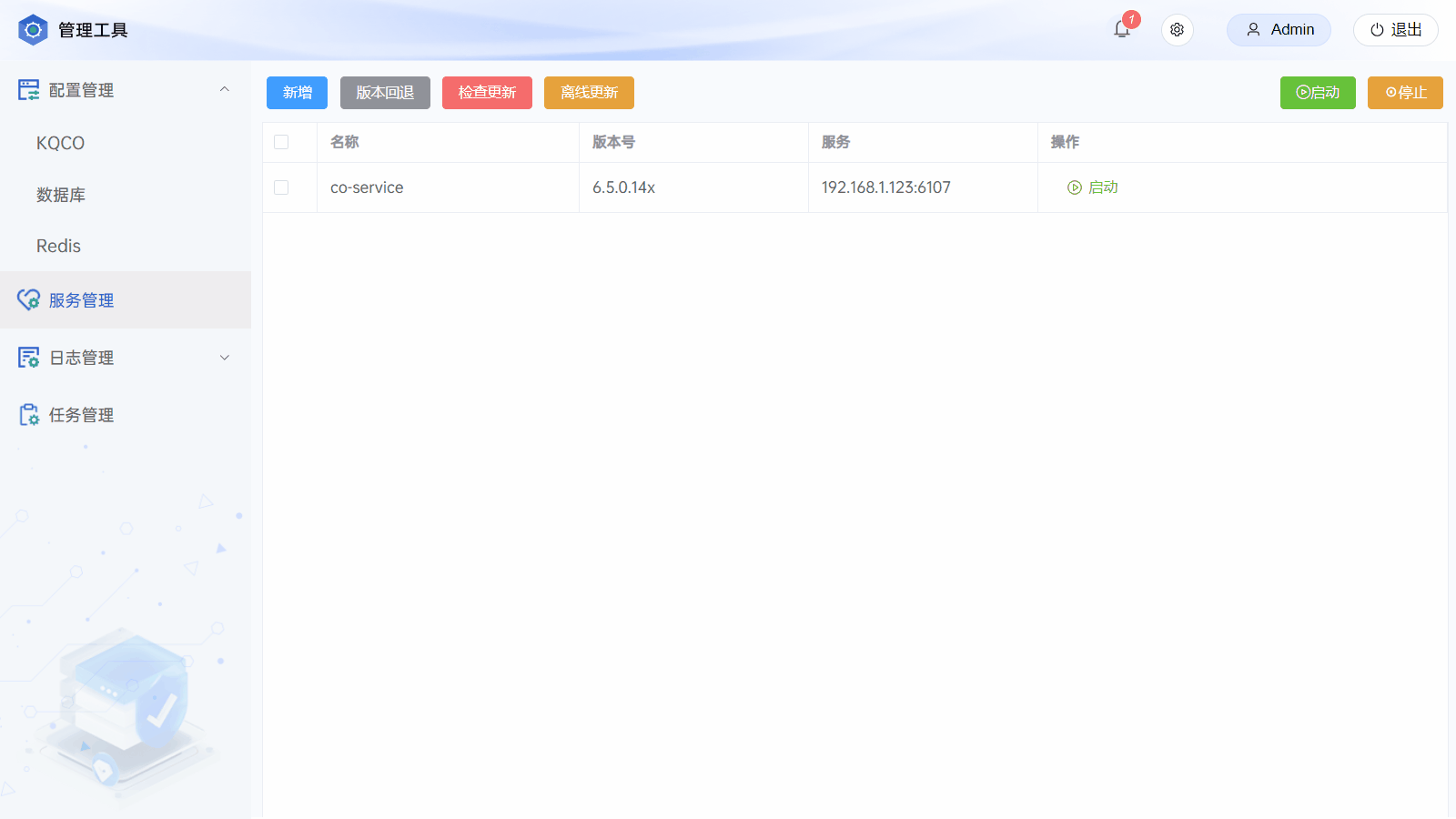
停止服务
日志管理
主要用于记录和存储平台应用在运行过程中产生的日志,以便管理员在平台应用出现的问题或异常情况时,能快速定位错误,并进行分析、诊断、修复和安全监控等操作。在日志管理模块中,管理员可以对平台的日志进行查询、下载、和删除等操作。
日志列表
展示管理工具和平台应用等服务在运行过程中产生的日志文件,管理员可根据关键字查询日志,对日志文件进行排序、查看、下载和删除等操作。
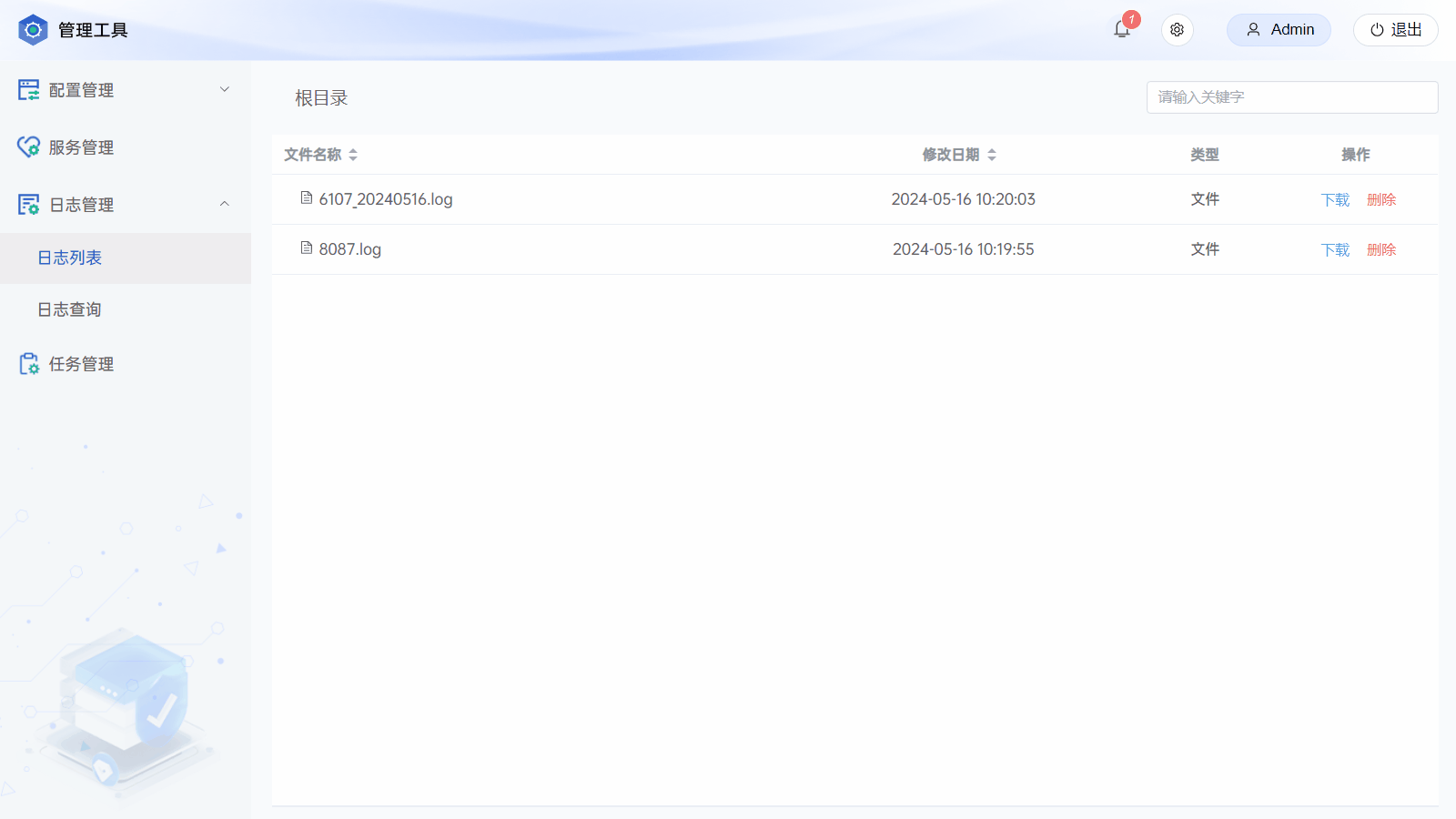
日志列表(文件夹暂不支持下载操作)
日志查询
管理员可根据日志关键字、服务名称、日志产生日期等信息查询到相关日志。如下图所示:查询名为co-service的服务在2024年5月16日产生的日志里,含有关键字com的日志。
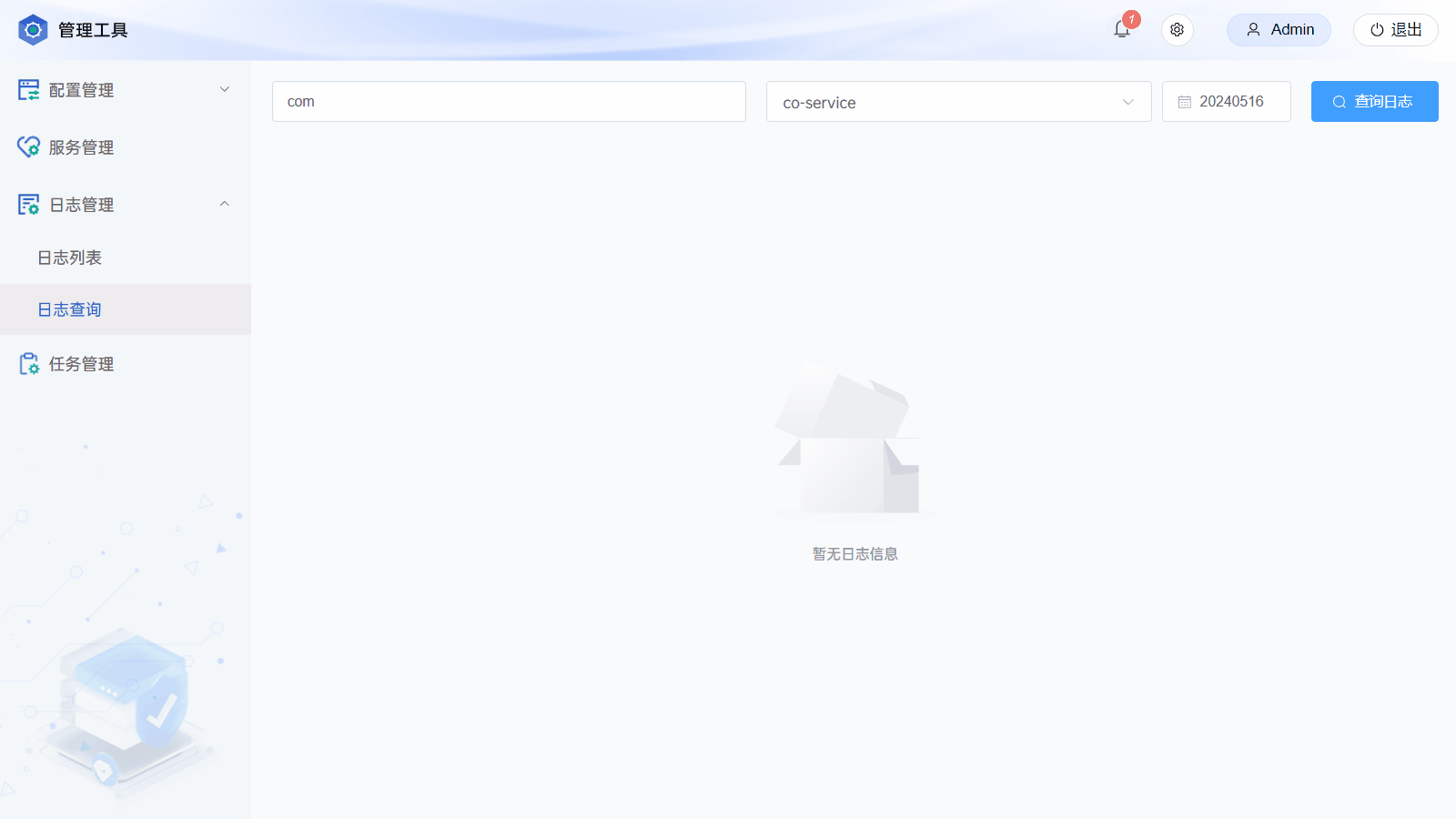
日志查询、关键字高亮、根据行号上下 20 行查询
任务管理
用于管理日志和临时文件。
日志
管理员可以通过配置日志定期清理功能,来解决日志占用大量存储空间的问题。
打开
开启清理按钮选择
执行时间选择发生频率,如每隔 7 天发生依次
选择清理的内容,如清理 15 天之前的日志
配置好后,点击
保存按钮即可
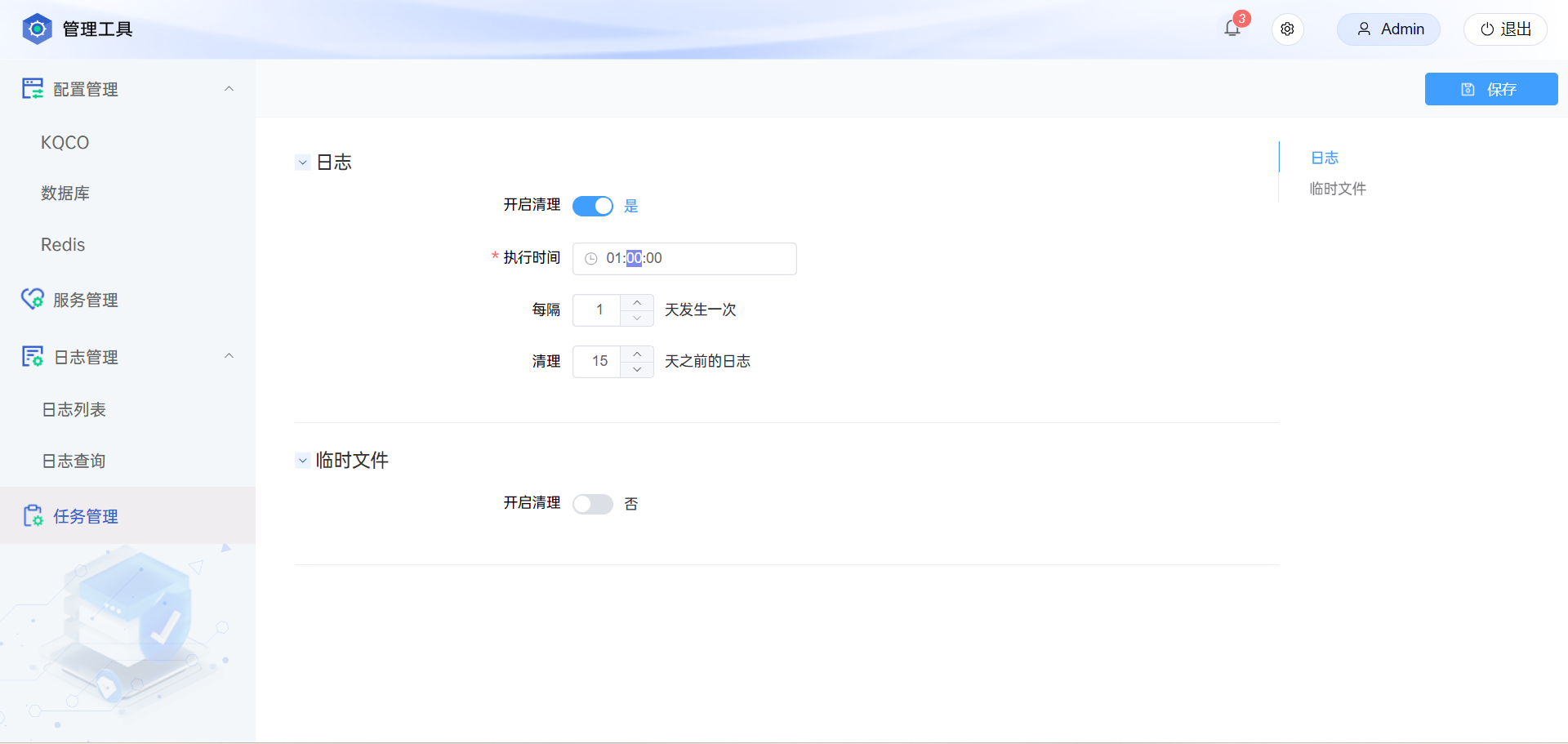
日志定期清理
临时文件
管理员可以通过配置临时文件定期清理功能,来解决临时文件占用大量存储空间的问题。
打开
开启清理按钮选择
执行时间选择发生频率,如每隔 7 天发生依次
选择清理的内容,如清理 15 天之前的日志
配置好后,点击
保存按钮即可
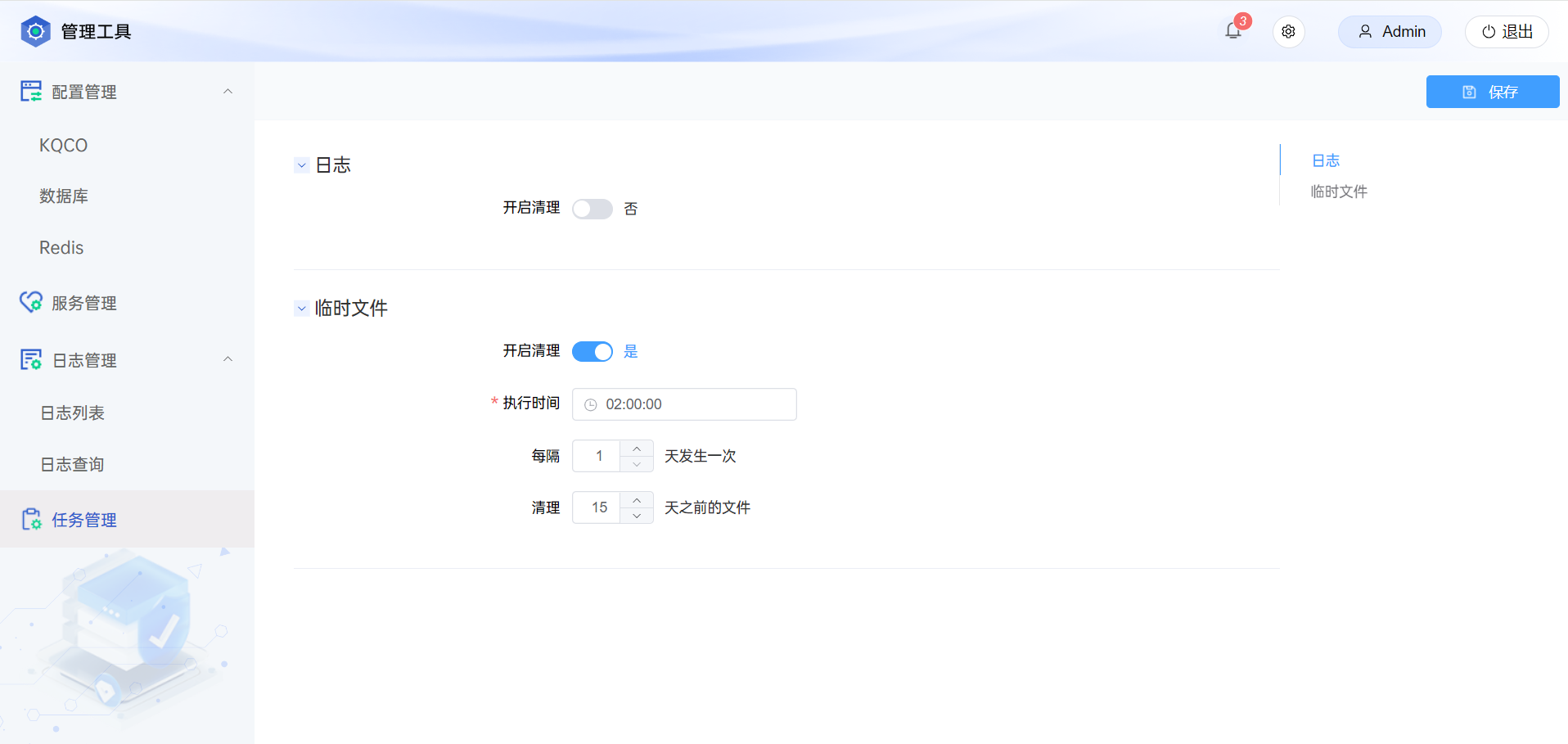
临时文件定期清理
访问应用
根据部署平台应用的服务器 IP 地址和配置的 Http 服务端口号,获得平台应用服务地址:http://服务器IP地址:Http服务端口号/bui/index.html#/home,访问该地址后,在登录界面中,输入在管理员账号配置界面配置的账号和密码,进入平台应用-构建平台中。
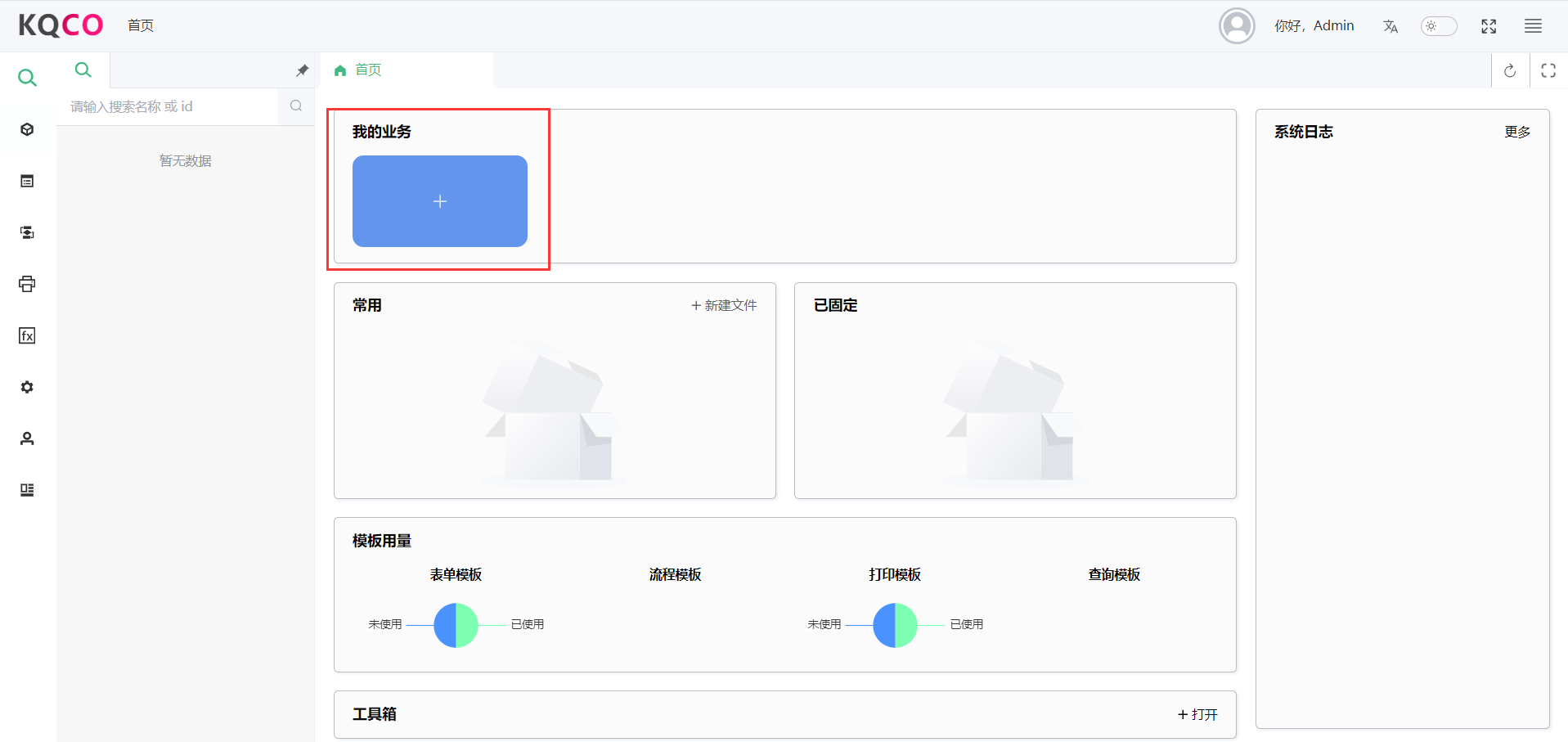
登录构建平台
注意事项
手动启动
手动启动管理工具服务:co-service-man-start操作步骤如下:
进入安装目录
windows 环境下执行脚本:co-service-man-start.bat
linux 环境执行脚本:co-service-man-start.sh
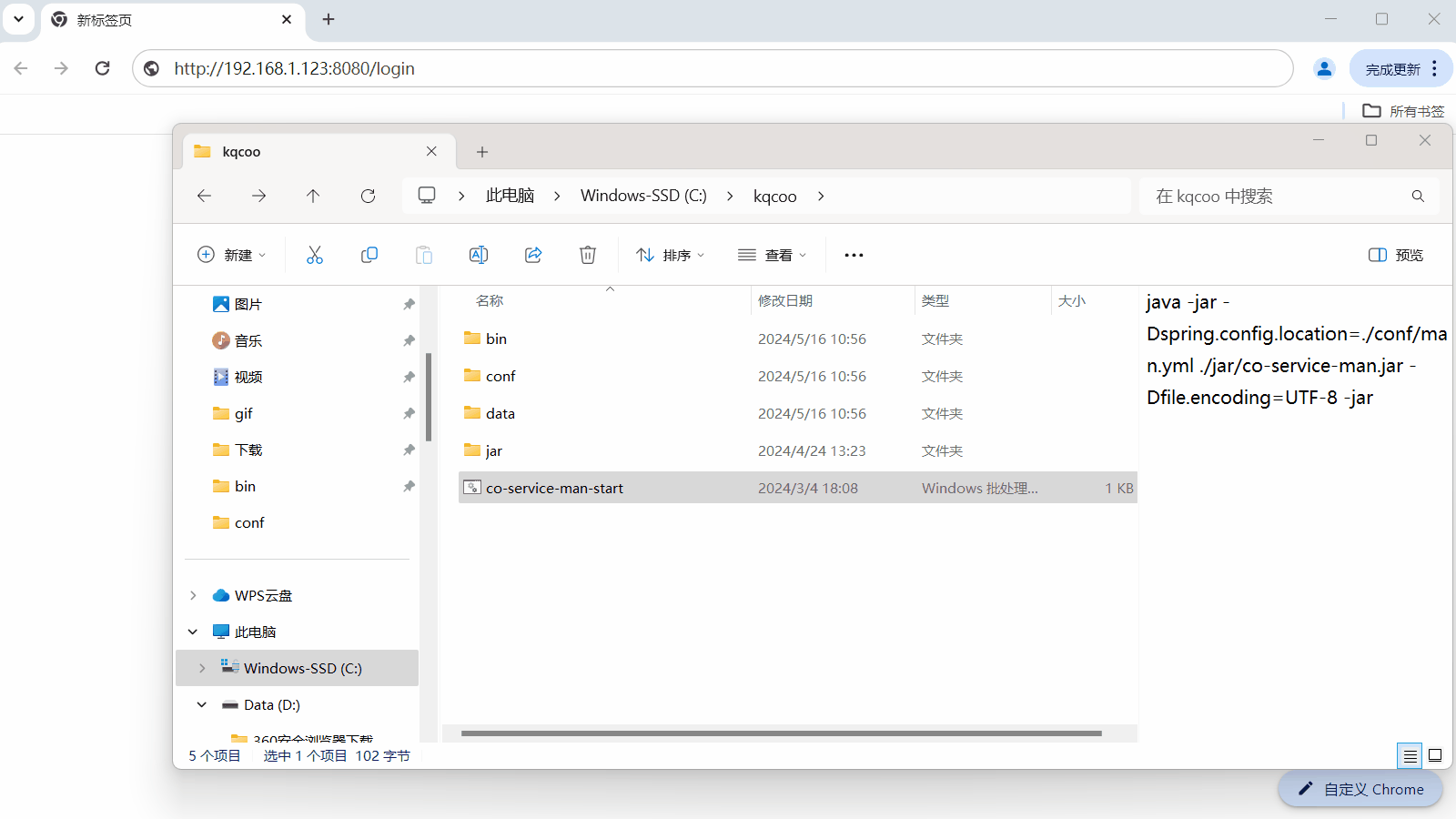
手动启动
修改管理工具的服务端口号
在管理工具常用端口号被占用的情况下,用户需要更改端口号。
- 进入安装目录,找到
~/conf/man.yml文件

man.yml 文件
- 打开
man.yml文件,找到port,更改端口号后,保存修改即可

修改端口号
初始化平台表
在管理工具程序bin目录下命令行窗口输入cmd,在cmd窗口中执行co-service chkdb 或者 co vd,该操作会在数据库中检查平台表,空库则初始化平台表。 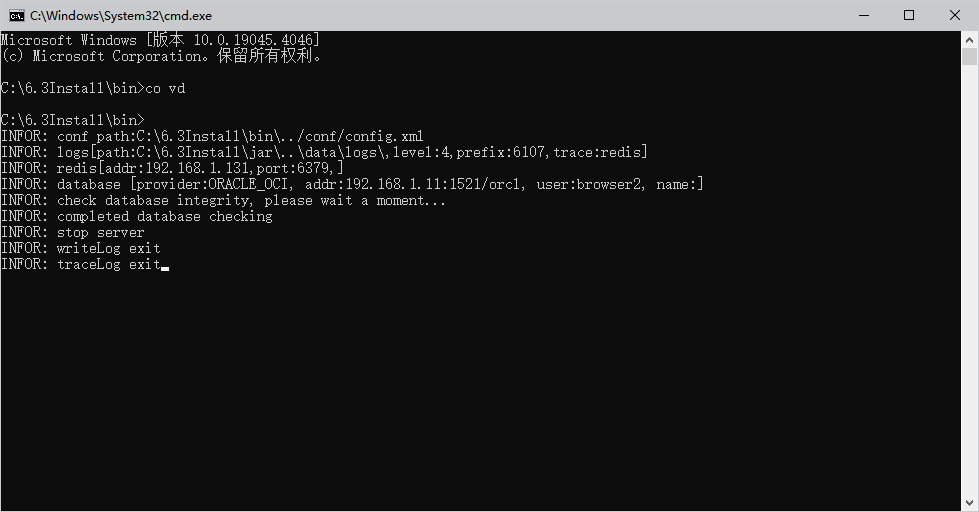
检查平台表